Lexmark X85, X84 User Manual [zh]

Temel Bilgiler
Kopyalama
Yazdırma
Tar ama
Sorun Giderme
Duyurular
Basım Bilgileri
Basım: Haziran 2002
Aşağıdaki paragraf bu tür şartların yasalara aykırı olduğu ülkeler için geçersizdir. LEXMARK
INTERNATIONAL, INC. BU YAYINI “OLDUĞU GİBİ”, TİCARİ YA DA BELİRLİ BİR AMACA UYGUNLUK GİBİ
HERHANGİ BİR KONUDA DOLAYLI YA DA DOĞRUDAN GARANTİ VERMEKSİZİN SAĞLAMAKTADIR. Bazı
ülkelerde, belirli konularda dolaylı ya da doğrudan garantilerin reddedilmesine izin verilmez; bu nedenle, bu
bildirim sizin için geçerli olmayabilir.
Bu yayın, teknik yanlışlıklar ya da yazım hataları içerebilir. Bu yayında açıklanan bilgilerde düzenli olarak değişiklik
yapılmaktadır; bu değişiklikler sonraki basımlara yansıtılacaktır. Hakkında bilgi verilen ürünler ya da programlar
üzerinde herhangi bir zamanda geliştirme çalışmaları ya da değişiklikler yapılabilir.
Bu yayınla ilgili yorumlar Lexmark International, Inc., Department F95/032-2, 740 West New Circle Road,
Lexington, Kentucky 40550, U.S.A. adresine gönderilebilir. İngiltere ve İrlanda'da, Lexmark International Ltd.,
Marketing and Services Department, Westhorpe House, Westhorpe, Marlow Bucks SL7 3RQ adresine gönderin.
Lexmark verdiğiniz bilgileri sizin için hiçbir zorunluluğa neden olmadan kullanabilir veya dağıtabilir. Bu ürünle ilgili
ek yayınları 1-800-553-9727 nolu telefonu arayarak satın alabilirsiniz. İngiltere ve İrlanda'da +44(0)8704 440 044
numaralı telefonu arayın. Diğer ülkelerde, satış noktanızla bağlantı kurun.
Bu yayında belirli ürünlerden, programlardan ya da hizmetlerden söz edilmesi, bu ürünlerin, programların ya da
hizmetlerin sizin ülkenizde de kullanıma sunulacağı anlamına gelmez. Herhangi bir ürün, program ya da
hizmetten söz edilmesi, yalnızca o ürünün, programın ya da hizmetin kullanılabileceği anlamına gelmez. Geçerli
fikri haklara aykırı olmayan ve işlevsel olarak eşit herhangi bir ürün, program ya da hizmet kullanılabilir. Üretici
tarafından açıkça belirtilenler dışında, diğer ürünlerle, programlarla ya da hizmetlerle birlikte kullanım
olanaklarının değerlendirilmesi ve doğrulanması kullanıcının sorumluluğundadır.
© Copyright 2001, 2002 Lexmark International, Inc.
Tüm hakları saklıdır.
Dizin
www.lexmark.com
Lexmark X84-X85

Temel Bilgiler
Kopyalama
Yazdırma
Tar ama
Başlangıç Sayfası
Lexmark™ X84-X85 Scan/Print/Copy
Kılavuzun kullanımına ilişkin ipuçları
• Sayfanın solundaki kategorileri tıklatarak kılavuz içinde bölüm bölüm gezinebilirsiniz.
Sorun Giderme
Duyurular
Dizin
• Kılavuz içinde sayfa sayfa gezinmek için sayfanın sağ alt köşesindeki sol veya sağ
oku tıklatın.
• Ana sayfaya dönmek için sayfanın sağ alt köşesindeki ev simgesini tıklatın.
• Basım bilgilerini görüntülemek için Basım Bilgileri simgesini tıklatın.
• Kılavuzu yazdırmak için Dosya Yazdır Özellikler seçeneklerini belirleyin. Sayfa
yönlendirmesini yatay olarak ayarlayın. Yazdırmak istediğiniz sayfaları seçin ve
Tamam’ı tıklatın.
www.lexmark.com
Lexmark X84-X85
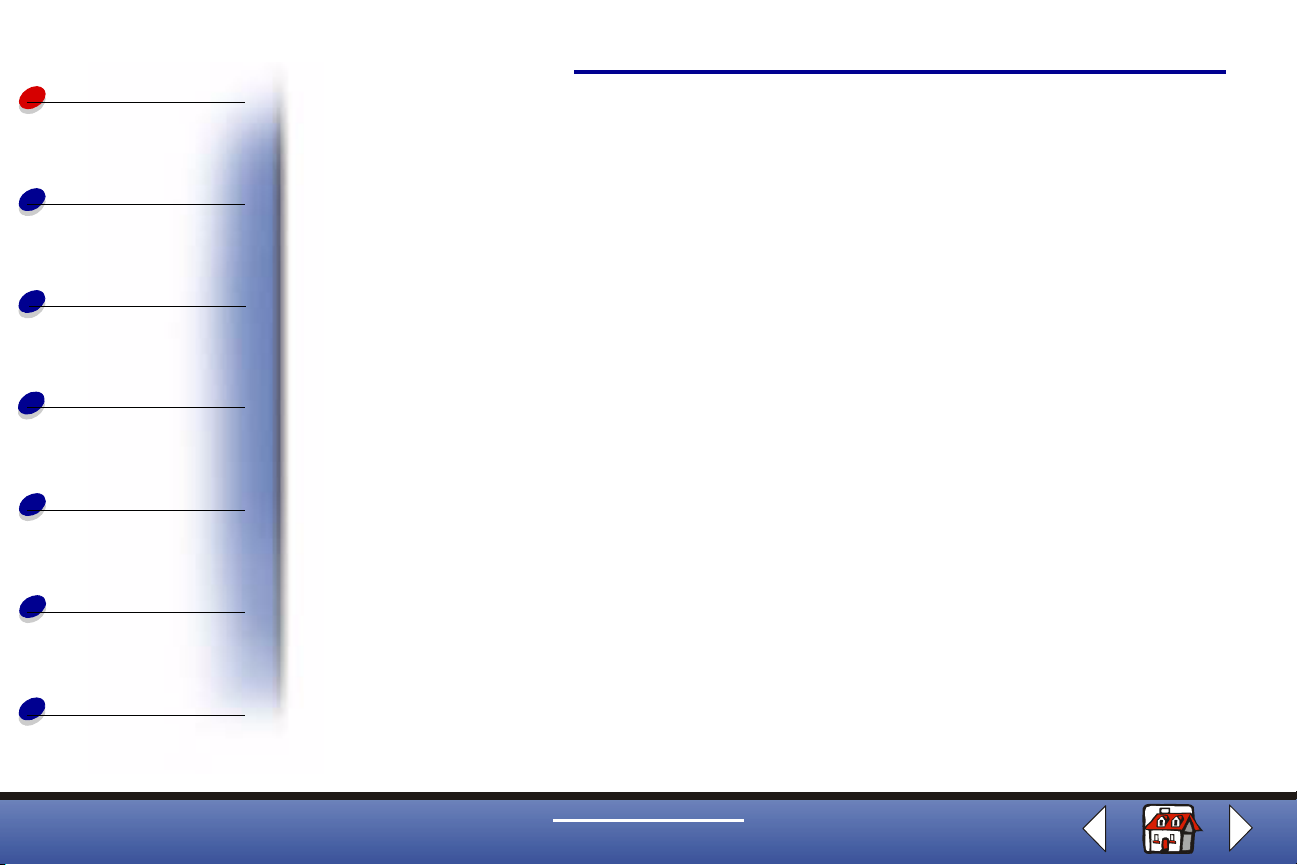
Temel Bilgiler
Temel Bilgiler
Lexmark™ X84-X85 Scan/Print/Copy ürününü tercih ettiğiniz için teşekkürler. Yazıcının
operatör panelini ve yazılımı kullanarak belge tarayabilir, yazdırabilir ve kopyalayabilirsiniz.
3
Kopyalama
Yazdırma
Tar ama
Sorun Giderme
Duyurular
Dizin
• Operatör panelini kullanma
• Menülerin kullanımı
• Scan & Copy Control Program’ın kullanımı
• Print Control Program (Yazdırma Denetim Programı)
öğesini kullanma
•Kağıt yükleme
•Kartuş değiştirme
•Kartuş hizalama
•Kartuşları koruma
www.lexmark.com
Lexmark X84-X85
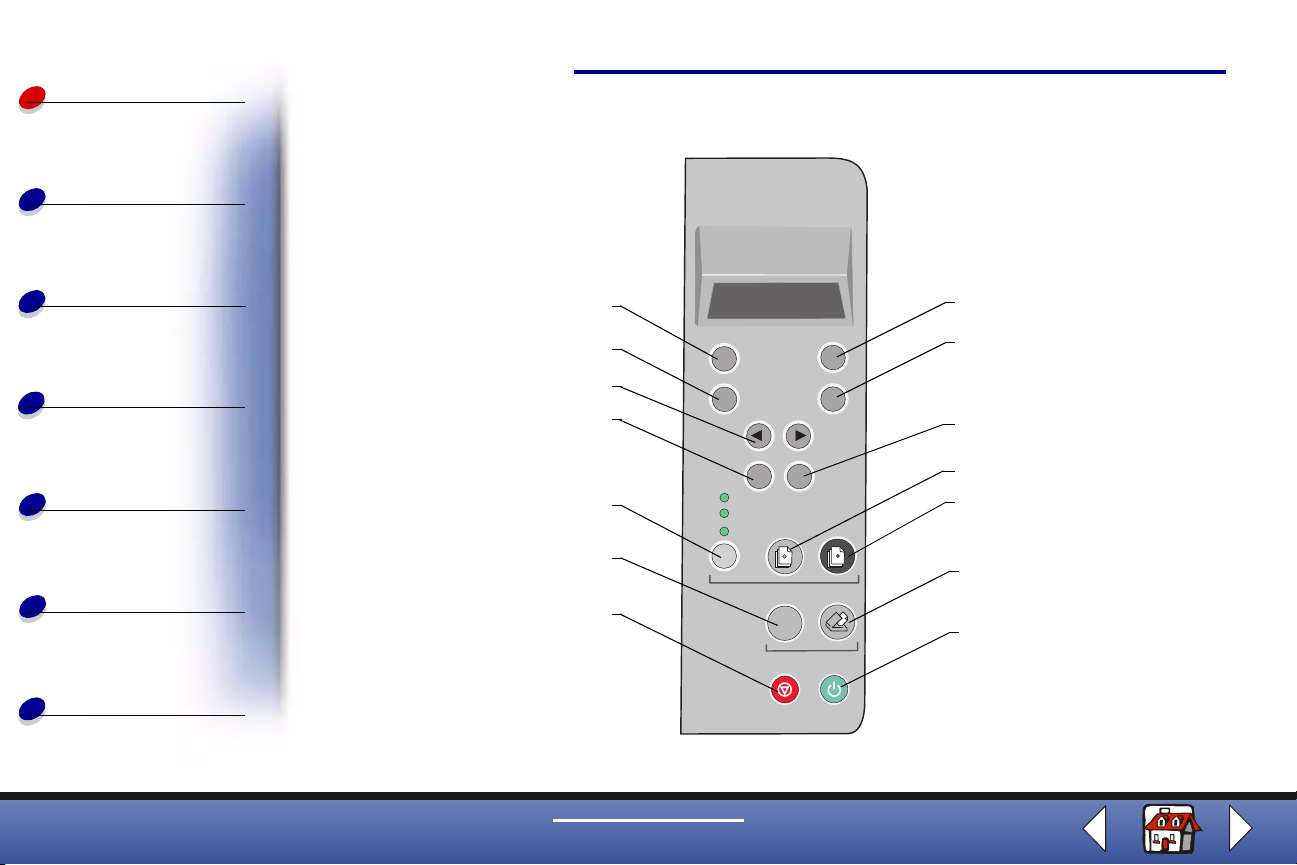
Temel Bilgiler
Kopyalama
Operatör panelini kullanma
Temel Bilgiler
4
Yazdırma
Tar ama
Sorun Giderme
Duyurular
Dizin
1
2
3
4
5
6
7
www.lexmark.com
Lexmark X84-X85
8
9
10
11
12
13
14
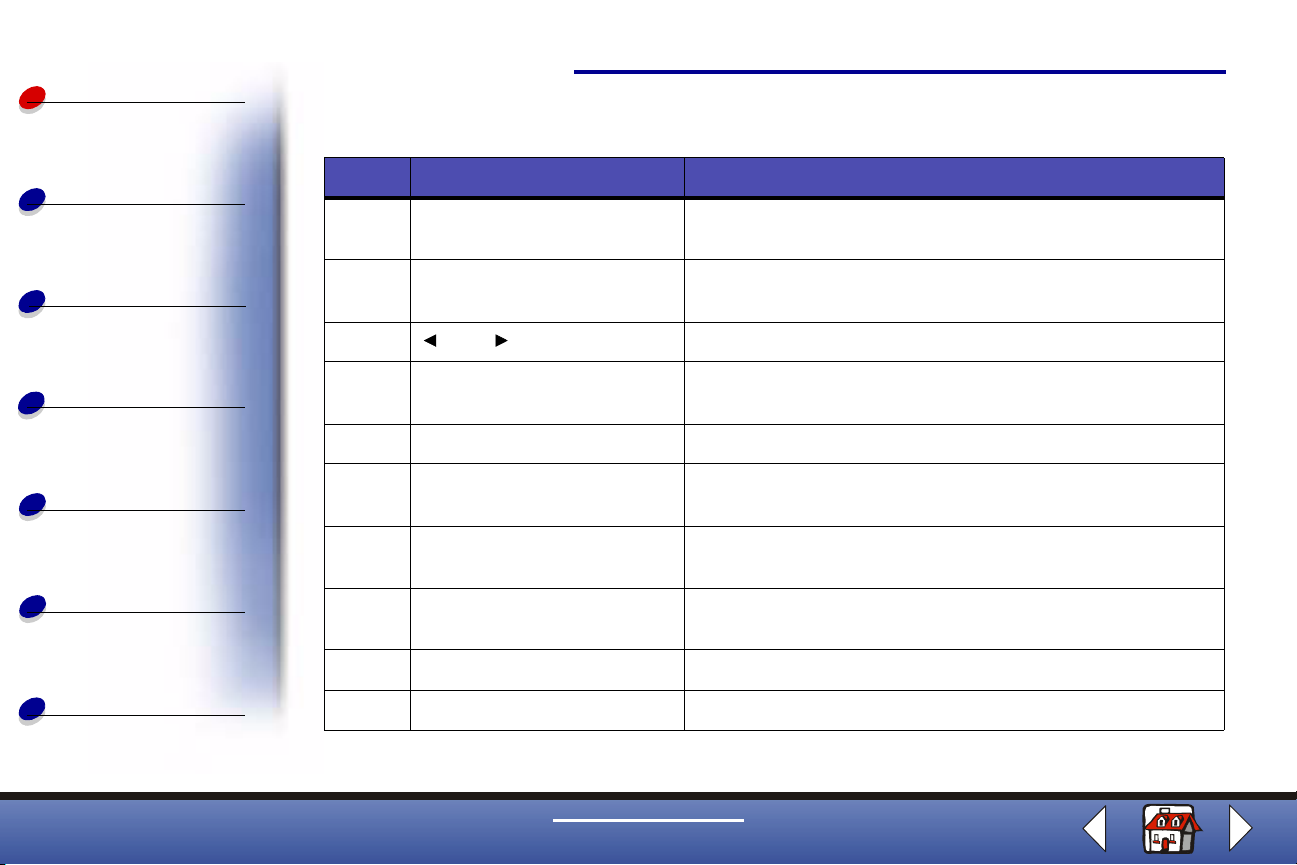
Temel Bilgiler
Aşağıdaki tablo önceki sayfadaki resme karşılık gelmektedir.
Temel Bilgiler
5
Kopyalama
Yazdırma
Tar ama
Sorun Giderme
Duyurular
Dizin
# Basılacak düğme: Yapılacak iş:
1 Number of Copies
(Kopya Sayısı)
2 Reduce/Enlarge
(Küçült/Büyüt)
3 Menü kategorileri boyunca kaydırın.
4 Menu (Menü) Menüleri kullanarak ayarları değiştirin. Menü seçenekleri
5 Quality (Kalite) Fotoğraf, hızlı veya normal kopya ayarını seçin.
6 Scan To (Taranacak Yer) Uygulama, Dosya, E-Posta veya Faks gibi bir tarama
7Cancel (İptal) Tarama, yazdırma veya kopyalama işini iptal edin veya bir
8 Lighter/Darker (Açık/Koyu) Belgeyi asıl halinden daha açık veya daha koyu hale
9 Paper Type (Kağıt Türü) Kuşe, fotoğraf, slayt veya düz kağıt türünü seçin.
10 Select (Seç) Görüntülenen seçimi seçin.
ya da
1’den 99’a kadar kopya sayısı seçin.
Asıl belgeyi daha küçük veya büyük hale getirin.
için, bkz: sayfa 6.
hedefi seçin.
menü öğesini varsayılan ayara döndürün.
getirin.
www.lexmark.com
Lexmark X84-X85
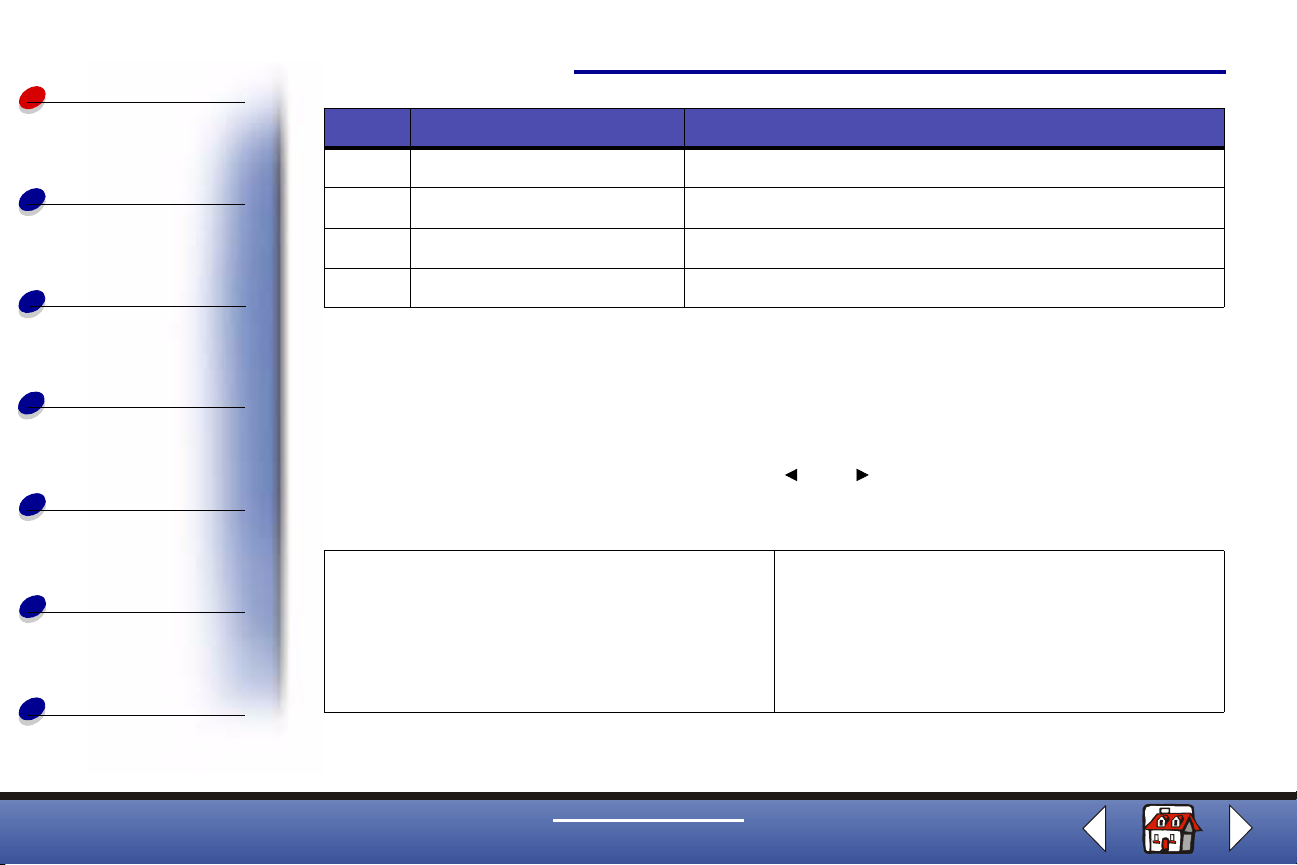
Temel Bilgiler
Kopyalama
# Basılacak düğme: Yapılacak iş:
11 Color Copy (Renkli Kopya) Renkli kopya yapar.
12 Black Copy (Siyah Kopya) Siyah beyaz kopya yapar.
Temel Bilgiler
6
Yazdırma
Tar ama
Sorun Giderme
Duyurular
Dizin
13 Scan (Tara) Taranacak hedefi seçtikten sonra
14 Power (Aç/Kapa) Yazıcıyı açıp kapatın.
Menülerin kullanımı
1 İstediğiniz menü görüntüleninceye kadar Menu düğmesine basın.
2 Select’e basın.
3 İstediğiniz menü öğesi görüntüleninceye kadar düğmesine basın.
4 Select düğmesine basın.
Mono Collate (Tek Harmanla)
Çok sayfalı bir belgenin birden çok kopyasını
yazdırır. Önce ilk kopyanın 1’den 5. sayfaya
kadar olan bölümü ardından ikinci kopyanın
1'den 5. sayfaya kadara olan bölümü vs.
yazdırılır.
www.lexmark.com
Lexmark X84-X85
ya da
Clone (Çoğalt)
Bir resmin birden çok kopyasını aynı sayfaya
yazdırır. Sayfa başına 4, 9 veya 16 resim seçin.
Scan düğmesine basın.
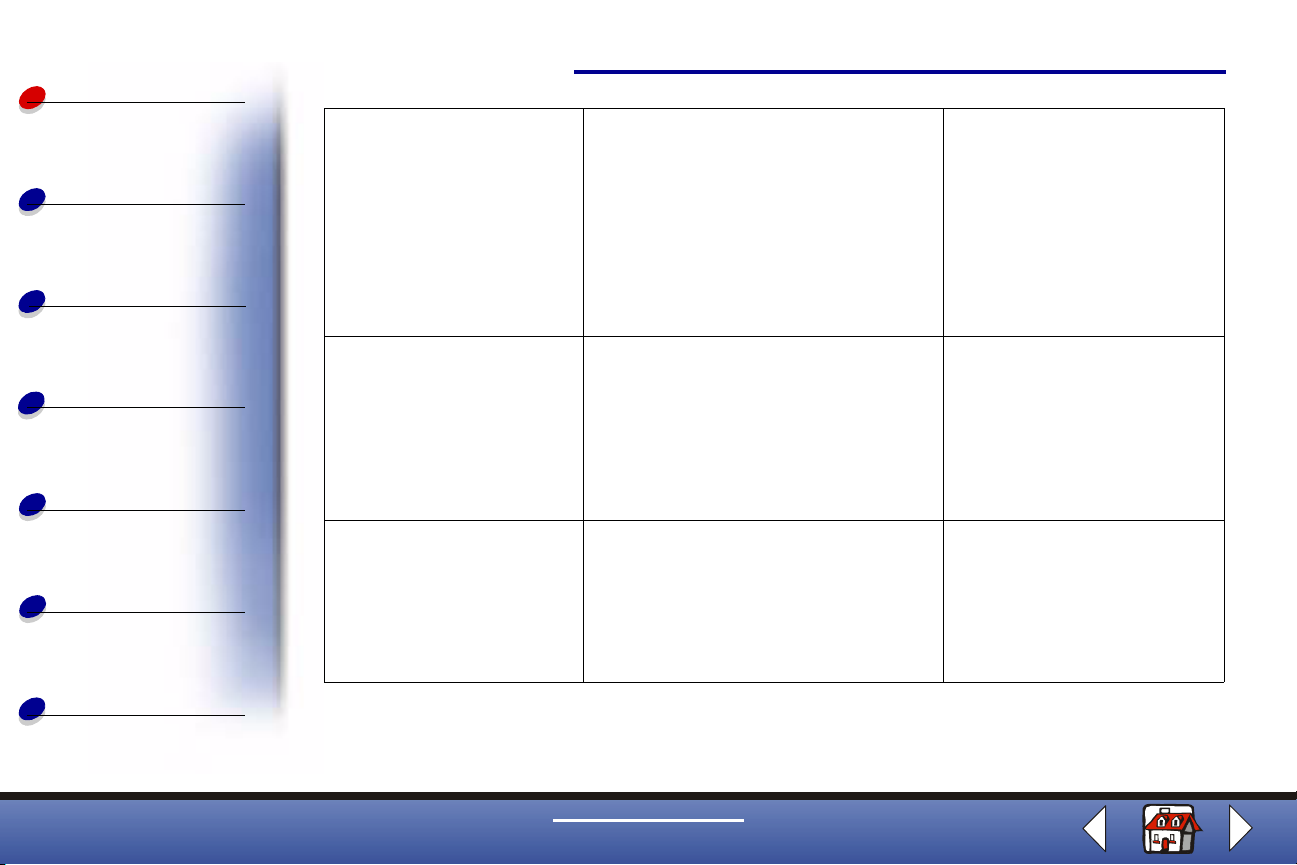
Temel Bilgiler
Temel Bilgiler
7
Kopyalama
Yazdırma
Tar ama
Sorun Giderme
Duyurular
Dizin
Poster (Poster)
Bir görüntüyü birden çok
sayfaya basar. 4, 9 veya
16 sayfayı seçin.
Copy Source Size
(Kopyalanacak Kaynak
Boyutu)
•A4
• Letter
•3 x 5
•4 x 6
Factory Defaults (Fabrika
Ayarları)
Ayarları fabrika varsayılan
ayarlarına döndürür.
Language (Dil)
• İngilizce
•Fransızca
•Almanca
• İspanyolca
• İtalyanca
• Felemenkçe
• Brezilya Portekizcesi
• Lehçe
Color Intensity (Renk Yoğunluğu)
• Less (Daha Az)
• More (Daha Fazla)
Bakım
• Change Cartridges (Kartuş
Değiştir)
• Align Cartridges (Kartuş Hizala)
• Clean Cartridges (Kartuş Te m izle
• Self-Test (Sınama Testi)
Copy Source Type
(Kopyalanacak Kaynak
Türü)
• Photo (Fotoğraf)
• Text (Metin)
• Line Drawing (Çizim)
•Mixed (Karma)
Set Defaults (Varsayılanları
Ayarla)
Geçerli ayarları varsayılan
yapar.
Power Saver Timeout (Güç
Tasarrufu Zaman Aşımı)
• Immediate (Anında)
• 10 dakika
• 30 dakika
• 60 dakika
www.lexmark.com
Lexmark X84-X85
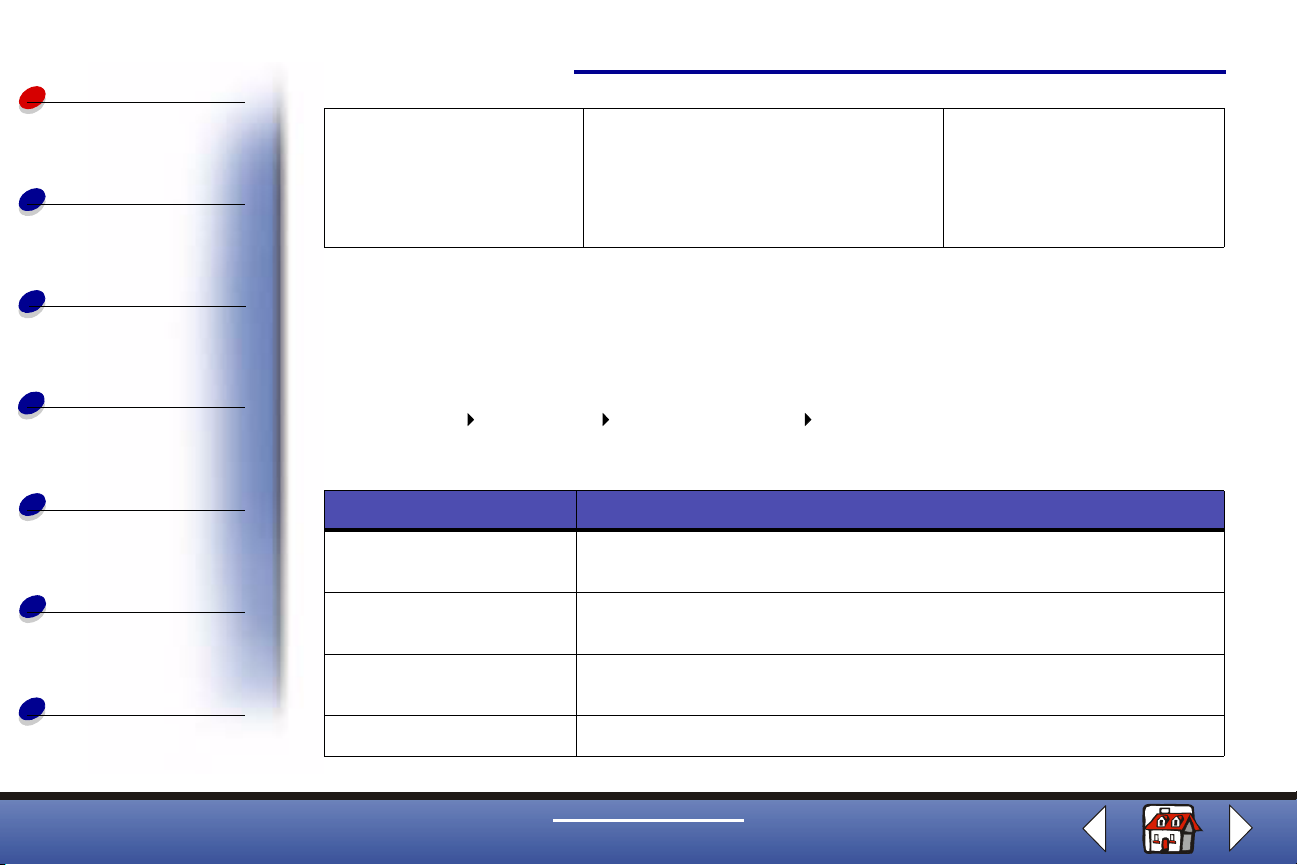
Temel Bilgiler
Temel Bilgiler
8
Kopyalama
Yazdırma
Tar ama
Sorun Giderme
Duyurular
Dizin
Copy Count Timeout
(Kopya Sayısı Zaman
Aşımı)
• 2 dakika
• OFF (Kapalı)
Reduce/Enlarge Timeout
(Küçültme/Büyütme Zaman Aşımı)
• 2 dakika
• OFF (Kapalı)
Ink Levels (Mürekkep
Düzeyleri)
• Black (Siyah)
• Color (Renkli)
Scan & Copy Control Program’ın kullanımı
Yazılım bilgisayarınıza yüklendiğinde, tarama, yazdırma, kopyalama işlerini özelleştirmek için
Scan & Copy Control Program’ı kullanabilirsiniz. Scan & Copy Control Program’ı açmak için:
1 Başlat Programlar Lexmark X84-X85 Scan & Copy Control Program
seçeneklerini tıklatın.
Seçim: Yapılacak iş:
The keypad
(Sayısal tuş takımı)
Reduce/Enlarge
(Küçült/Büyüt)
Fit to page
(Sayfaya sığdır)
Yazd ırmak için 1’den 99’a kadar kopya sayısı seçin.
Kaydırarak çıktınızın boyutunu seçin.
Kaydırarak çıktınızın boyutunu seçin.
Auto Crop (Otomatik Kırp) Tarama sırasında resmi kırpın.
www.lexmark.com
Lexmark X84-X85
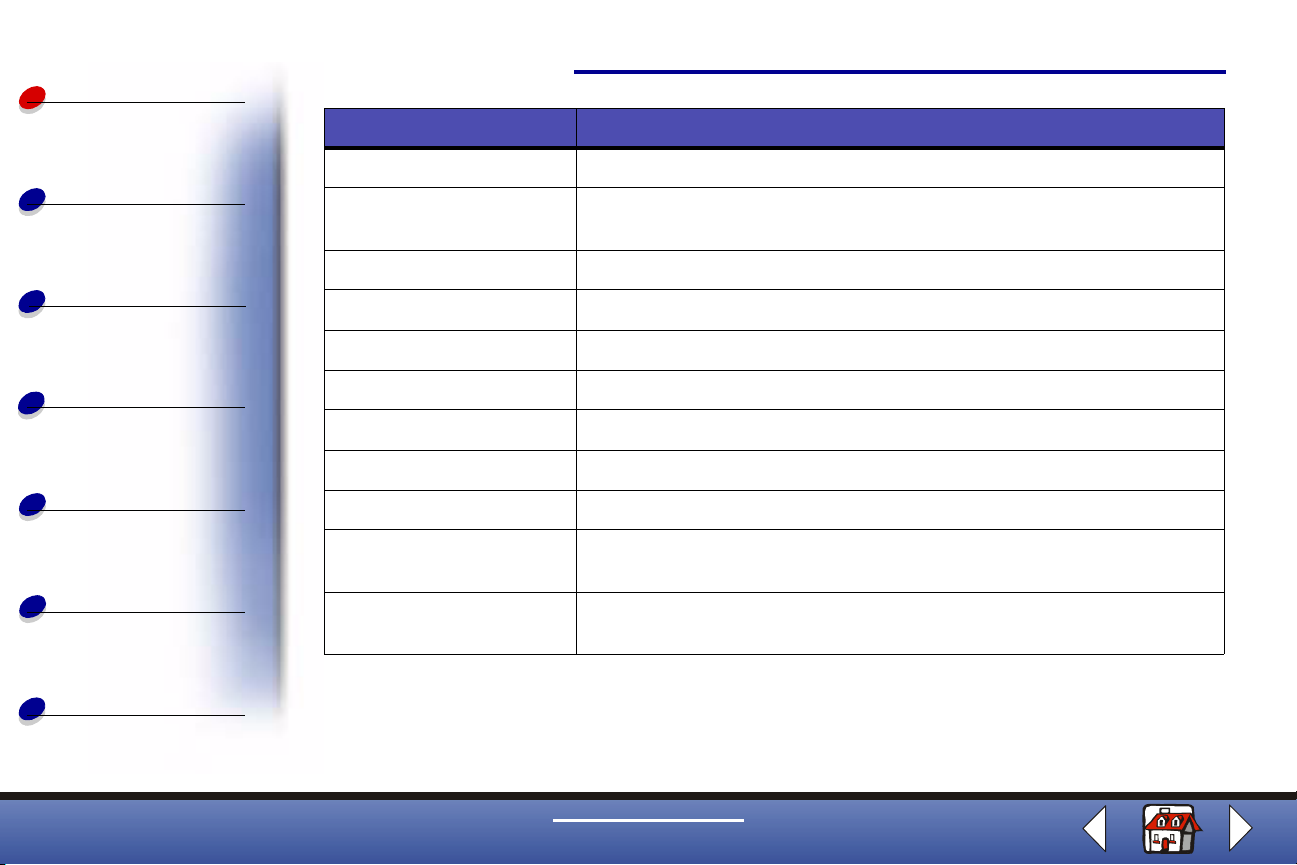
Temel Bilgiler
Kopyalama
Yazdırma
Temel Bilgiler
Seçim: Yapılacak iş:
Rotate (Döndür) Tarama sırasında resmi saat yönünde 90 derece döndürün.
The brightness bar
(Parlaklık çubuğu)
Color (Renk) Renkli asıl belgeye renkli tarama veya kopyalama yapın.
Gray (Gri) Renkli asıl belgeye siyah beyaz tarama veya kopyalama yapın.
B/W Siyah beyaz bir tarama yapın veya asıl belgeyi siyah beyaz kopyalayın.
Kopyanın koyuluğunu ve açıklığını istediğiniz şekilde ayarlayın.
9
Tar ama
Sorun Giderme
Duyurular
Dizin
Metin/(OCR) Belgeyi metini düzenlemenize izin veren bir uygulamada tarayın.
Copy (Kopyala) Asıl belgenin bir kopyasını çıkartın.
Fax (Faks) Resmi tarayın ve faks makinesine gönderin.
Email (E-posta) Resmi veya belgeyi tarayın ve yeni bir e-posta iletisine ekleyin.
Send to Application
(Uygulamaya Gönder)
Scan to File
(Dosyaya Tara)
Resmi veya belgeyi seçili resim düzenleyicisinde veya sözcük işlem
uygulamasında taratın.
Resmi veya belgeyi tarayın ve bir resim veya metin dosyası olarak
kaydedin.
www.lexmark.com
Lexmark X84-X85
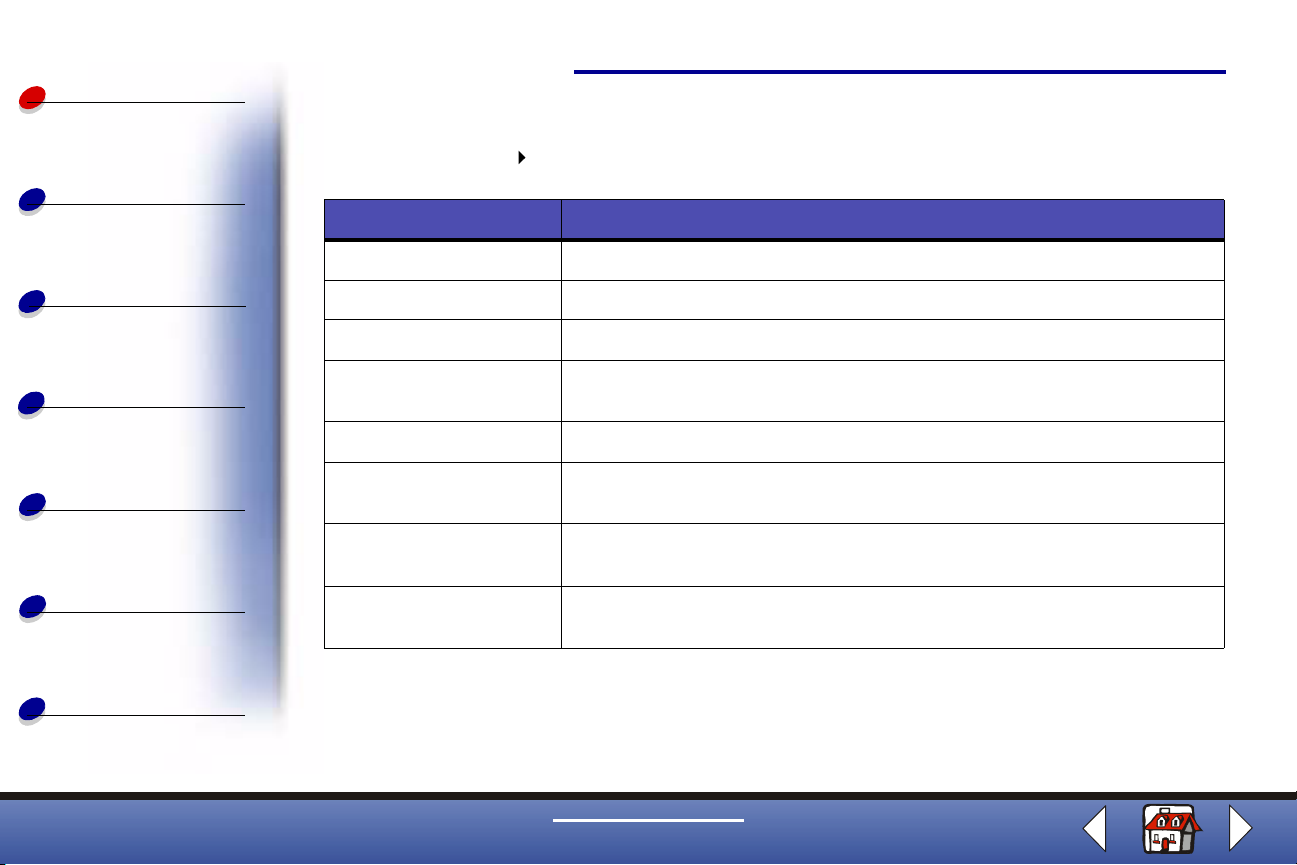
Temel Bilgiler
Kopyalama
Yazdırma
Temel Bilgiler
Kopyalama, yazdırma veya taramadan önce belgelerinizde değişiklik yapmak için:
2 File (Dosya) Setup öğesini (Ayarlar) tıklatın.
Seçilecek sekme: Yapılacak iş:
Image (Resim) Taranan resmin özelliklerini ayarlayın.
Scan (Tara) Resimlerin nasıl ve nerede tarandığını değiştirin.
Page (Sayfa) Tarama çerçevesi konumunu ve büyüklüğünü ayarlayın.
10
Tar ama
Sorun Giderme
Duyurular
Dizin
Copy/Fax (Kopya/Faks) Printer Properties (Yazıcı Özellikleri) öğesini ayarlayı n veya faks
sürücünüzü seçin.
Email (E-posta) E-posta işlemleriyle ilgili ayarları değiştirin.
Application (Uygulama) Send to Applicaton (Uygulamaya Gönder) düğmesi ile göndermek üzere
bilgisayarınızdaki herhangi bir uygulamayı seçin ve yapılandırın.
OCR OCR (Optical Character Recognition - Optik Karakter Tanıma) özelliğinin
kullanmasını istediğiniz dili seçin.
Descreen/Sharpen
(Koru/Keskinleştir)
•Taralı bir resmin arka planındaki yarı ton desenini kaldırın.
• Keskinlik düzeyini etkinleştirip ayarlayın.
www.lexmark.com
Lexmark X84-X85
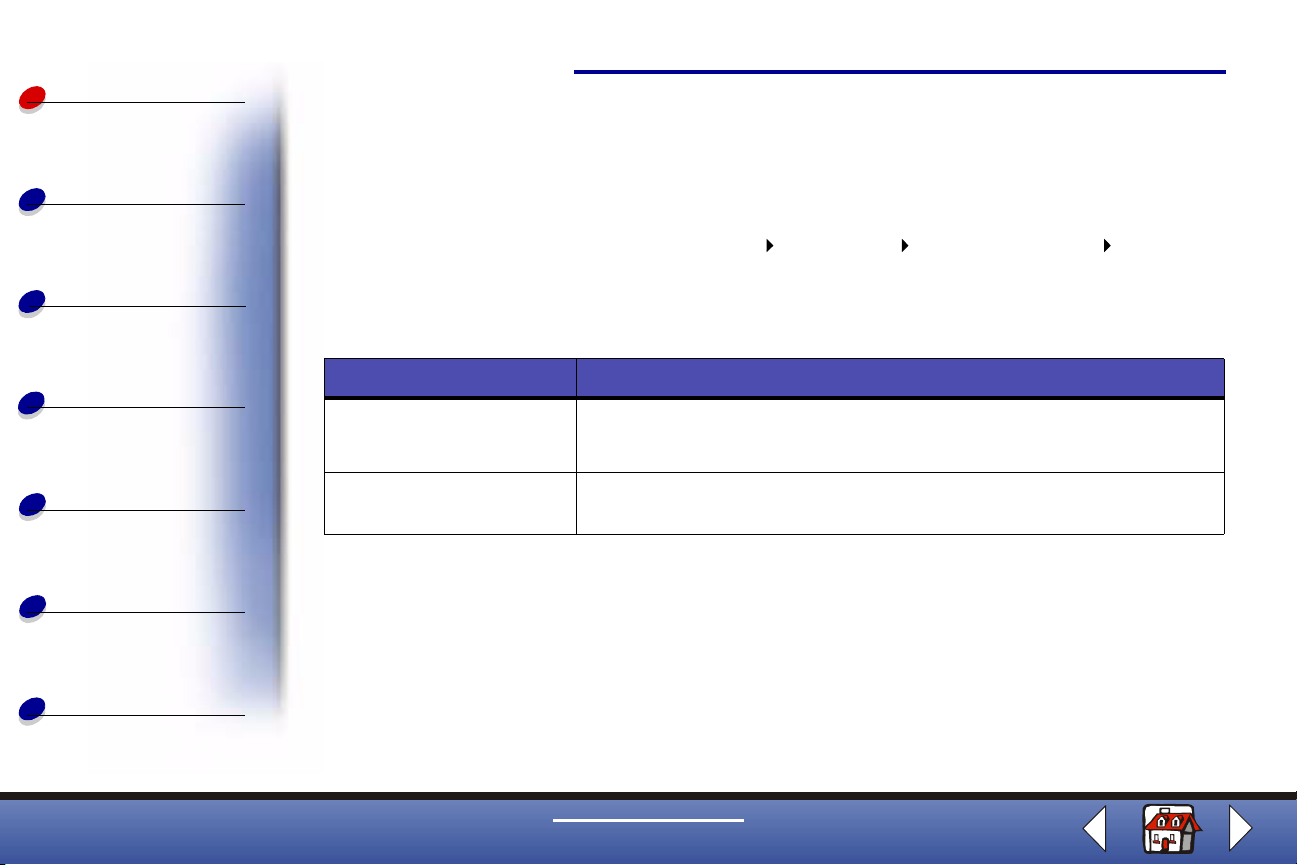
Temel Bilgiler
Kopyalama
Yazdırma
Temel Bilgiler
11
Print Control Program (Yazdırma Denetim Programı)
öğesini kullanma
Denetim Programı yazıcıyı izlemenize ve kartuşları yüklemenize veya değiştirmenize izin
verir. Denetim Programı’nı açmak için Başlat Programlar Lexmark X84-X85 Print
Control Program’ı tıklatın.
Windows 98/Me
Tar ama
Sorun Giderme
Duyurular
Dizin
Tıklatılan sekme: Yapılacak iş:
Status (Durum) • Yazdırma işinizin durumunu izleyin.
•Yazdırma işinizi iptal edin.
Options (Seçenekler) Sound Effects (Ses Efektleri) ve Buffer Mode (Ara Bellek Modu) gibi
çeşitli yazılım işlevlerini etkinleştirin veya devre dışı bırakın.
www.lexmark.com
Lexmark X84-X85

Temel Bilgiler
Kopyalama
Yazdırma
Tıklatılan sekme: Yapılacak iş:
Cartridges (Kartuşlar) • Mürekkep düzeylerinizi görüntüleyin.
•Kartuşları yükleyin veya değiştirin.
•Püskürtme uçlarını temizleyin.
•Sınama sayfası yazdırın.
• En iyi kalite için kartuşları hizalayın.
•Kartuş parça numaralarını görüntüleyin ve sarf malzemelerini
Lexmark Web sitesinden doğrudan sipariş edin.
Temel Bilgiler
12
Tar ama
Sorun Giderme
Duyurular
Dizin
Windows 2000/XP
Tıklatılan sekme: Yapılacak iş:
Status (Durum) • Yazdırma işinizin durumunu izleyin.
•Yazdırma işinizi iptal edin.
www.lexmark.com
Lexmark X84-X85
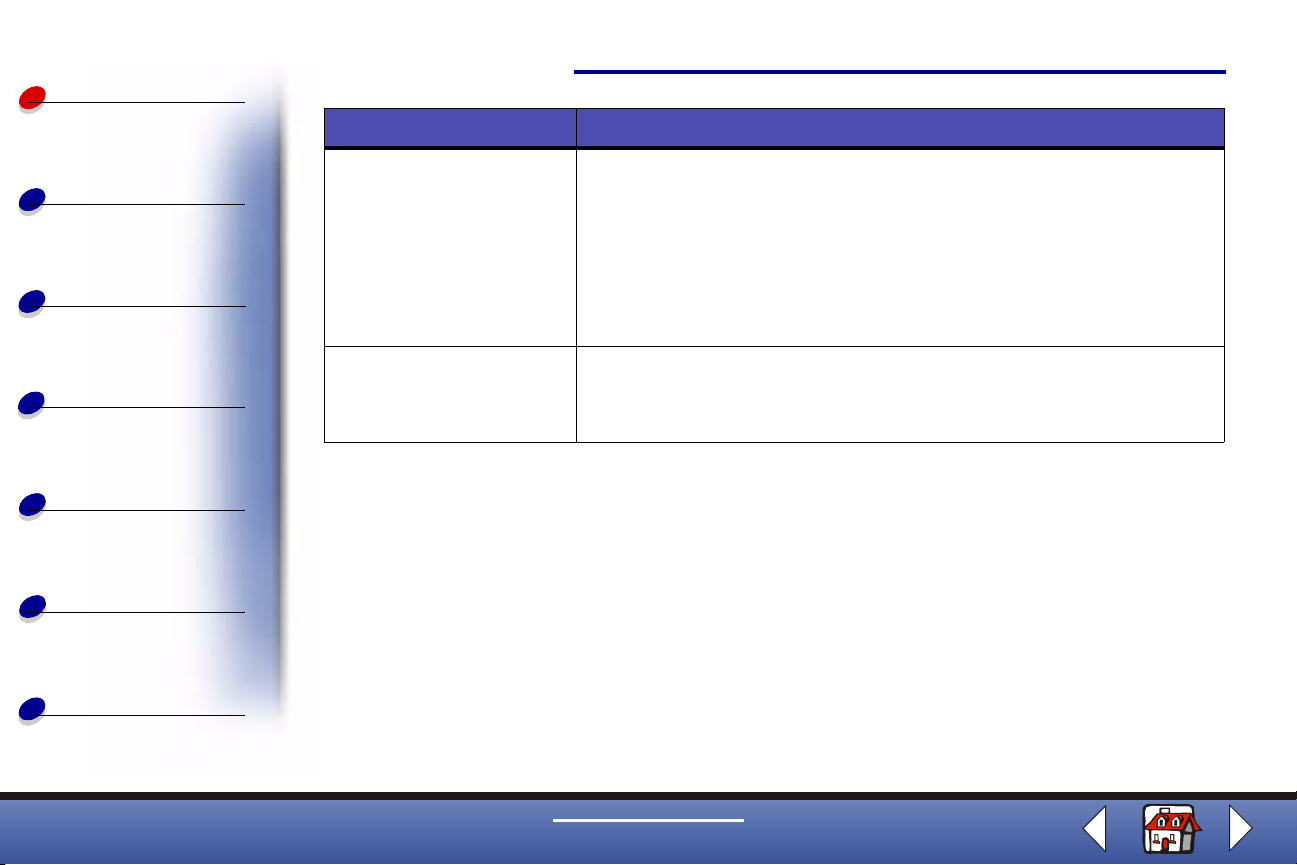
Temel Bilgiler
Kopyalama
Yazdırma
Tar ama
Sorun Giderme
Duyurular
Temel Bilgiler
Tıklatılan sekme: Yapılacak iş:
Cartridges (Kartuşlar) • Mürekkep düzeylerinizi görüntüleyin.
• En iyi kalite için kartuşları hizalayın.
•Püskürtme uçlarını temizleyin.
•Sınama sayfası yazdırın.
•Kartuş parça numaralarını görüntüleyin ve sarf malzemelerini
Lexmark Web sitesinden doğrudan sipariş edin.
Options (Seçenekler) • Denetim Programı’nın nasıl ve ne zaman görüntülendiğini
denetleyin.
•Yazıcı kısayolunu devre dışı bırakın.
13
Dizin
www.lexmark.com
Lexmark X84-X85
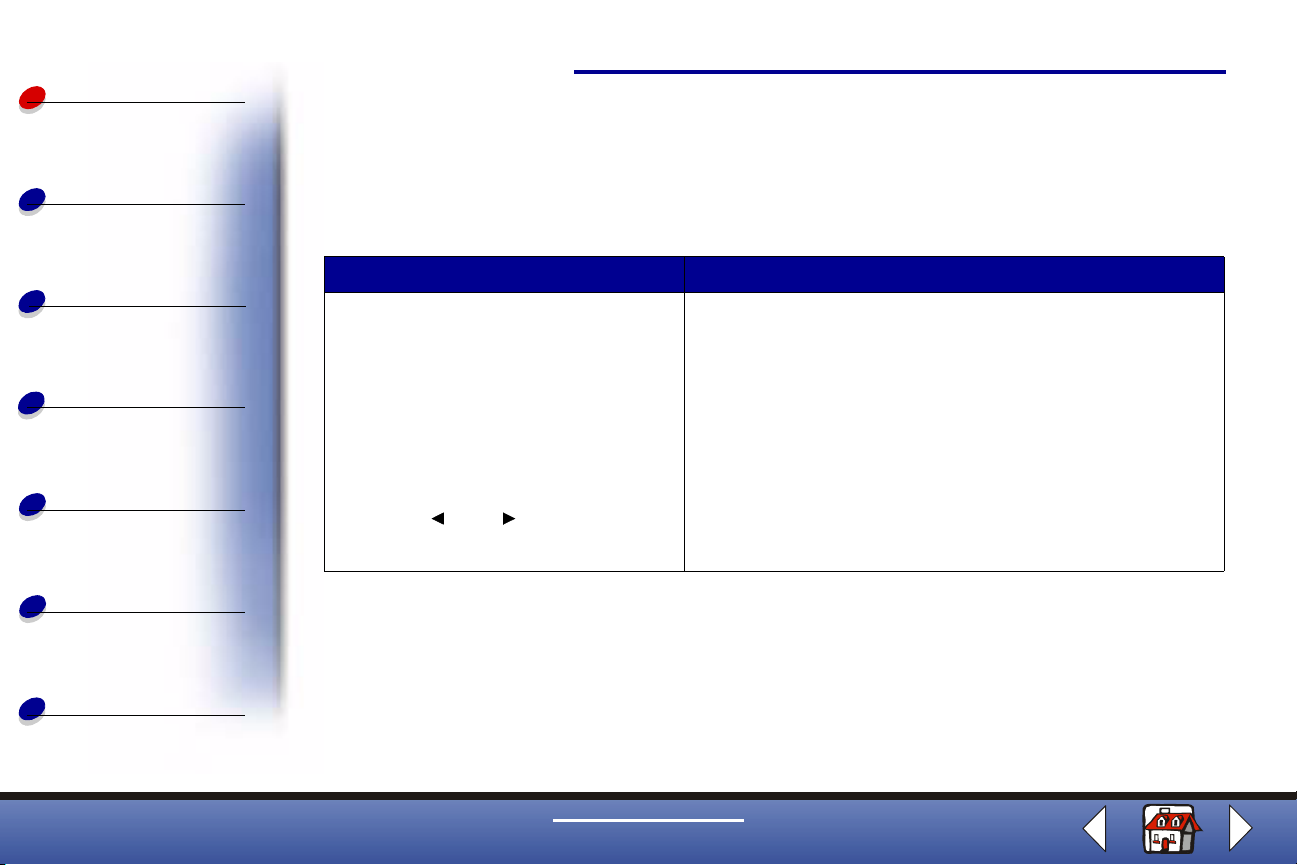
Temel Bilgiler
Varsayılan ayarları belirleme
Temel Bilgiler
14
Kopyalama
Yazdırma
Tar ama
Sorun Giderme
Duyurular
Dizin
Kopyalama ve tarama için, belirli bir kağıt boyutu gibi bir ayar kullanıyorsanız, bu ayarı varsayılan ayar
olarak belirleyebilirsiniz. Yazıcınızı bilgisayarla birlikte kullanıyorsanız, değişiklikleri operatör panelini
ve Scan & Copy Control Program’ı birlikte kullanarak yapmalısınız.
Operatör panelini kullanarak: Bilgisayarı kullanarak:
Aşağıdakilerden emin olun:
•Kağıt Boyutu istenen kağıt
boyutuna ayarlandı
• Kopya Kaynağı Boyutu istenen
kağıt boyutuna ayarlandı
1
Menu düğmesine basın.
2 Ekranda Language veya Copy
Source Size görüntüleninceye
kadar düğmesine basın
ve sonra
ya da
Select düğmesine basın.
Aşağıdakilerden emin olun:
•Kağıt Boyutu istenen kağıt boyutuna ayarlandı
• Taranacak alan, Scan & Copy Control Program’da
istenen kağıt boyutuna ayarlandı
1 Programınızın Dosya menüsünden, Yazdır’ı seçin.
2 Yazdırma ayarlarını özelleştirmek için, Properties
(Özellikler) veya Printer Preferences (Yazıcı Tercihleri)
öğesini tıklatın.
3 Paper (Kağıt) sekmesini ve istediğiniz kağıt boyutunu
seçin ve OK düğmesini tıklatın.
www.lexmark.com
Lexmark X84-X85
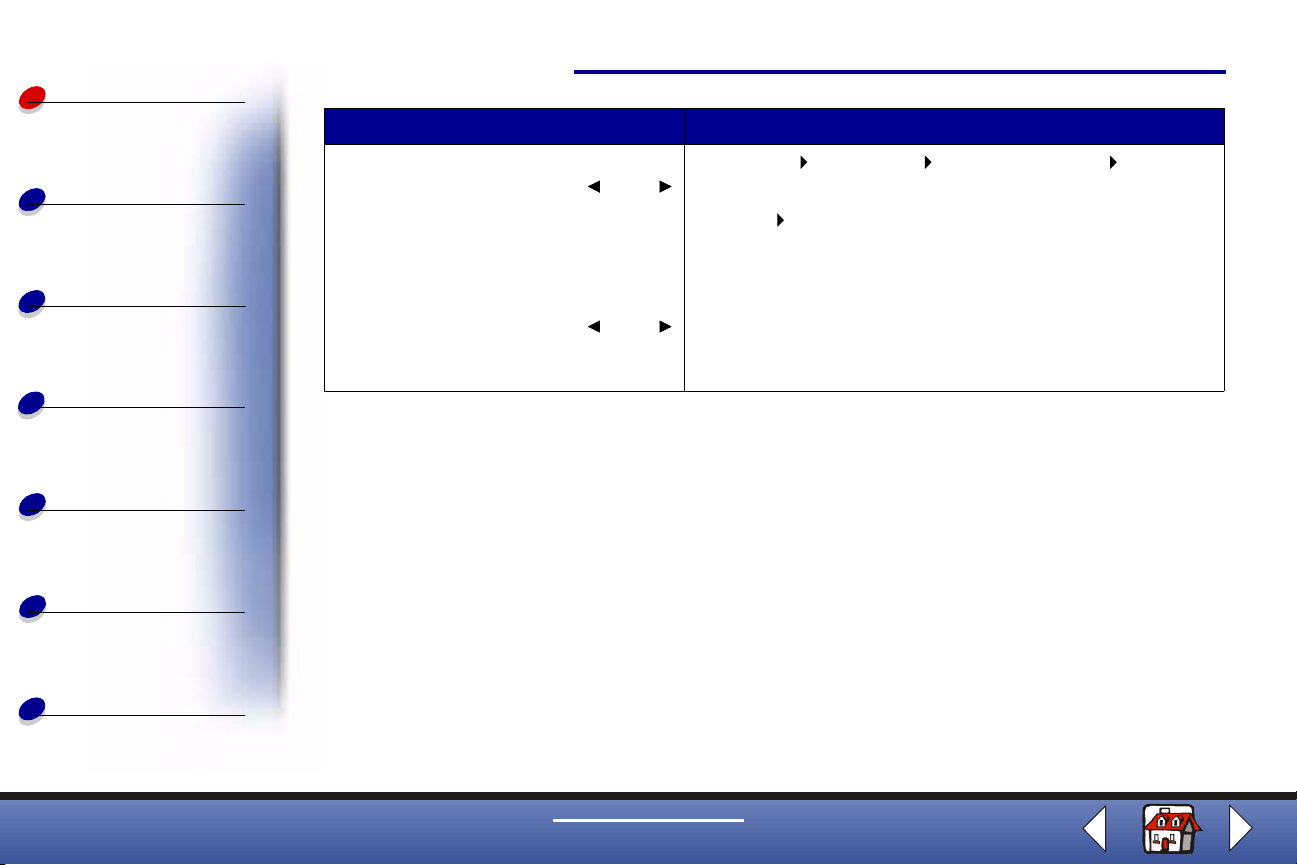
Temel Bilgiler
Operatör panelini kullanarak: Bilgisayarı kullanarak:
Temel Bilgiler
15
Kopyalama
Yazdırma
Tar ama
Sorun Giderme
Duyurular
Dizin
3 Ekranda istenen ayar
görüntüleninceye kadar
düğmesine basın ve sonra
düğmesine basın.
4
Menu düğmesine basın.
5 Ekranda Set Defaults
görüntüleninceye kadar
düğmesine basın ve daha sonra
Select düğmesine basın.
ya da
Select
ya da
4 Başlat Programlar Lexmark X84-X85 Scan &
Copy Control Program seçeneklerini tıklatın.
5 File Setup öğesini tıklatıp Page (Sayfa) sekmesini
seçin.
6 İstediğiniz sayfa boyutunu seçin ve OK düğmesini
tıklatın.
www.lexmark.com
Lexmark X84-X85
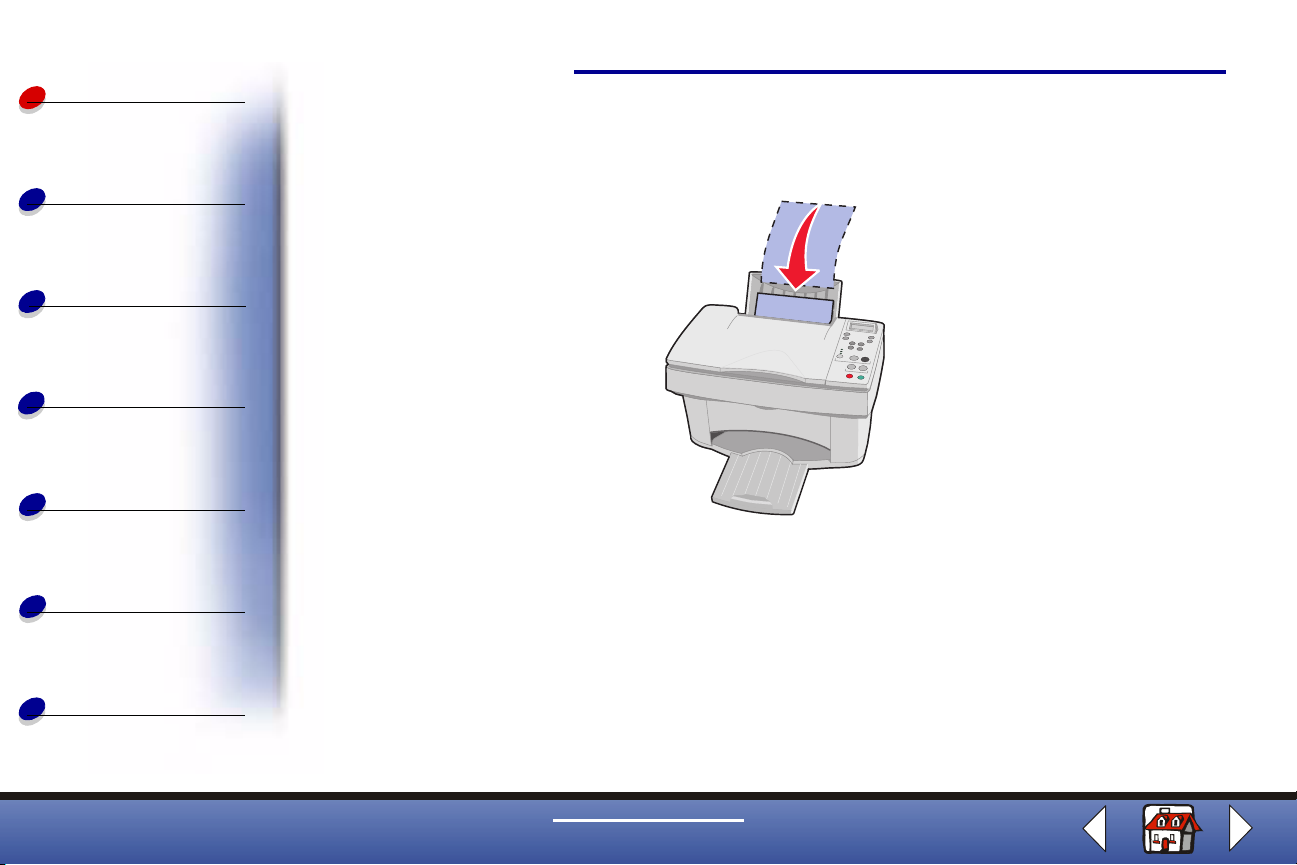
Temel Bilgiler
Kağıt yükleme
Temel Bilgiler
16
Kopyalama
Yazdırma
Tar ama
Sorun Giderme
Duyurular
Dizin
1 Kağıdı, yazdırılacak yüzü size dönük şekilde kağıt desteğinin sağ tarafına yerleştirin.
Not: Kağıdı yazıcı içine sokmak için zorlamayın.
www.lexmark.com
Lexmark X84-X85
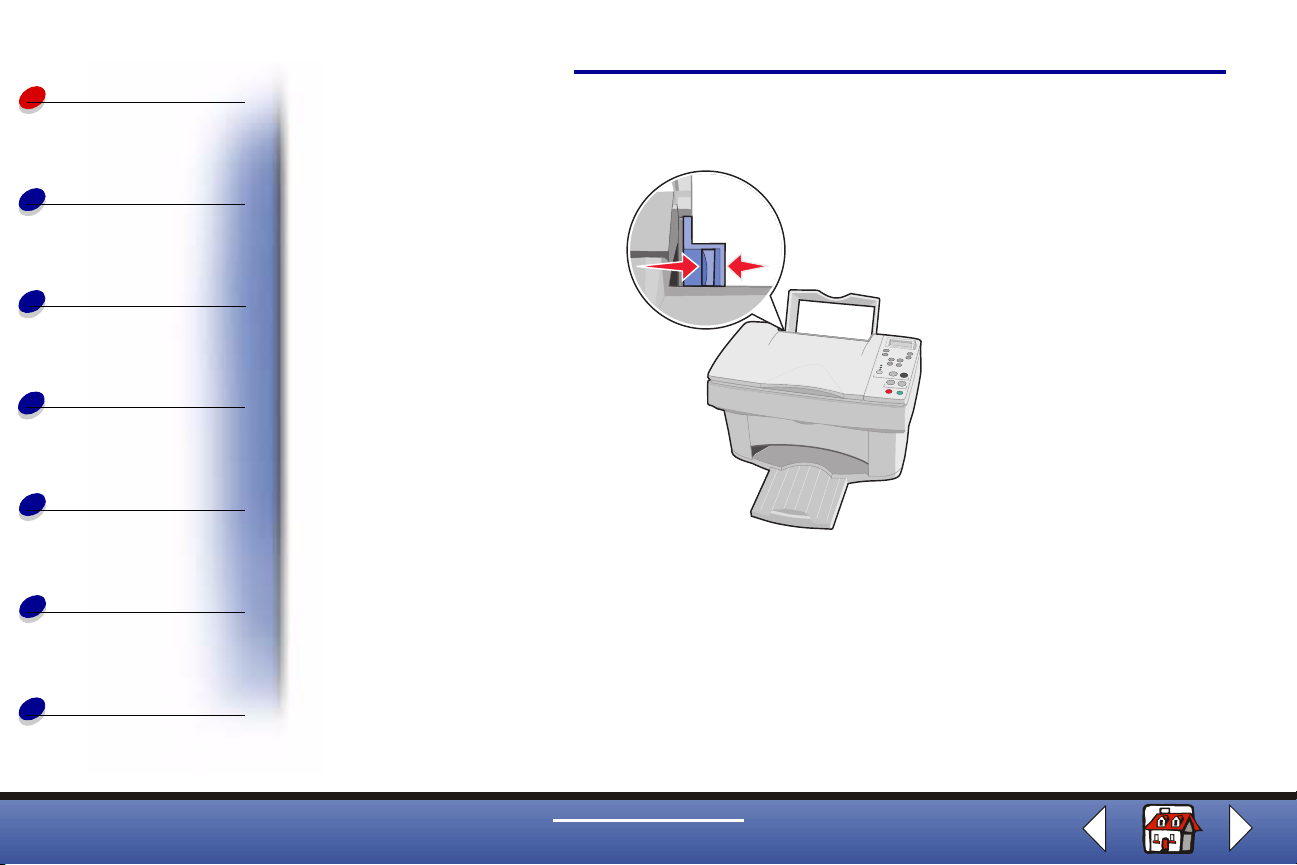
Temel Bilgiler
Kopyalama
Yazdırma
Tar ama
Sorun Giderme
Duyurular
Temel Bilgiler
2 Serbest bırakma dilini sıkıştırın ve kağıdın kenarına dayanana kadar kağıt kılavuzunu
sağa doğru kaydırın.
17
Dizin
www.lexmark.com
Lexmark X84-X85
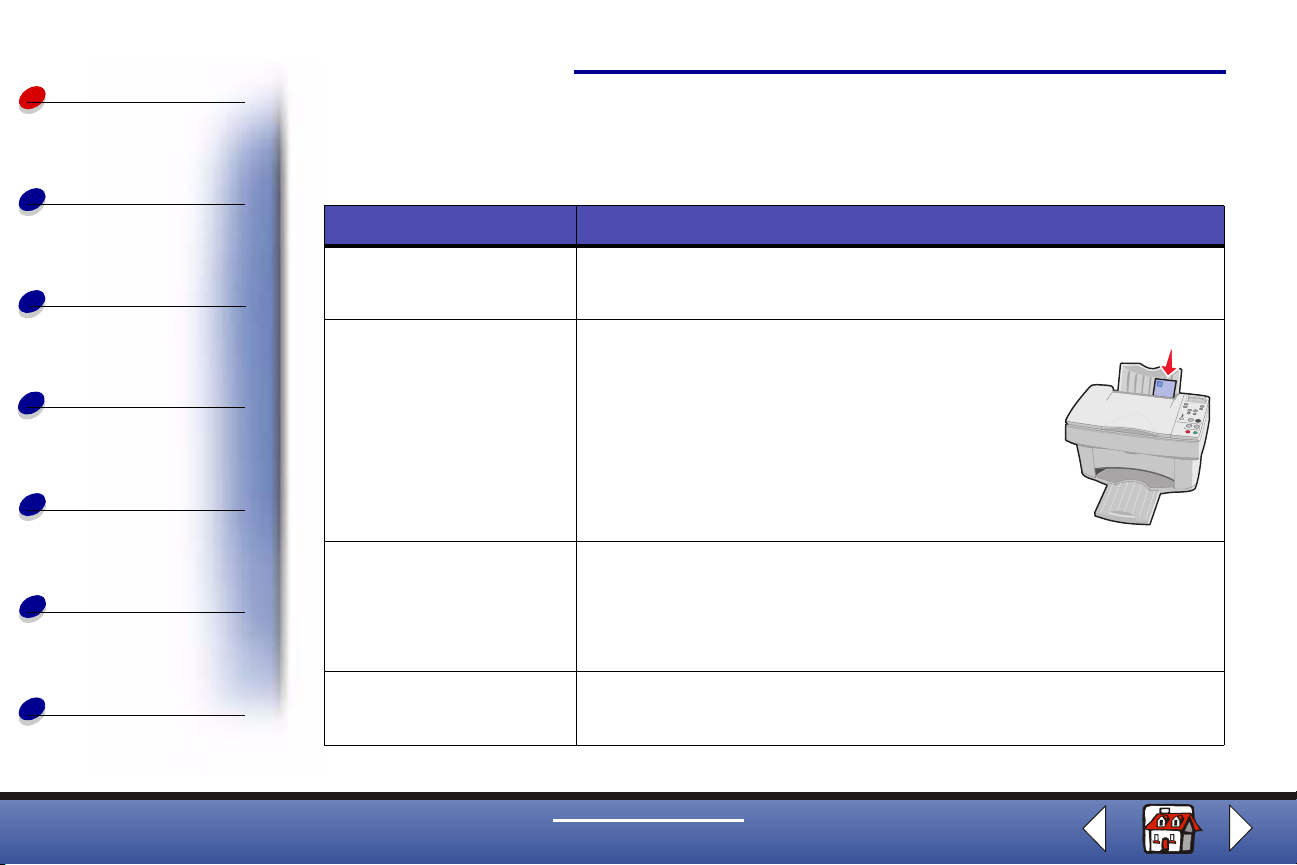
Temel Bilgiler
Kopyalama
Özel kağıt yükleme
Özel kağıt yüklerken aşağıdaki yönergeleri izleyin:
Maksimum yükleme: Yapılması gerekenler:
Temel Bilgiler
18
Yazdırma
Tar ama
Sorun Giderme
Duyurular
Dizin
100 yaprak inkjet kağıt
(kalınlığına bağlı olarak)
10 zarf • Yazdırılacak yüz size dönük.
10 tebrik kartı, dizin kartı,
kartpostal veya fotoğraf
kartı
25 yaprak fotoğraf kağıdı • Parlak veya kaplı yüz size dönük.
•Kağıdın yazdırılacak yüzü size dönük.
•Kağıt, yazdırma desteğinin sağ tarafında.
• Zarflar yazdırma desteğinin sağ tarafına ve
dikey olarak yüklenmiş durumda.
•Pul yeri sağ üst köşede.
•Kağıt kılavuzu zarfların kenarına dayanıyor.
•Yazdırılacak yüz size dönük.
• Kartlar yazdırma desteğinin sağ tarafına ve dikey olarak yüklenmiş
durumda.
•Kağıt kılavuzu kartların kenarına dayanıyor.
•Kağıt kılavuzu fotoğraf kağıtlarının kenarına dayanıyor.
www.lexmark.com
Lexmark X84-X85
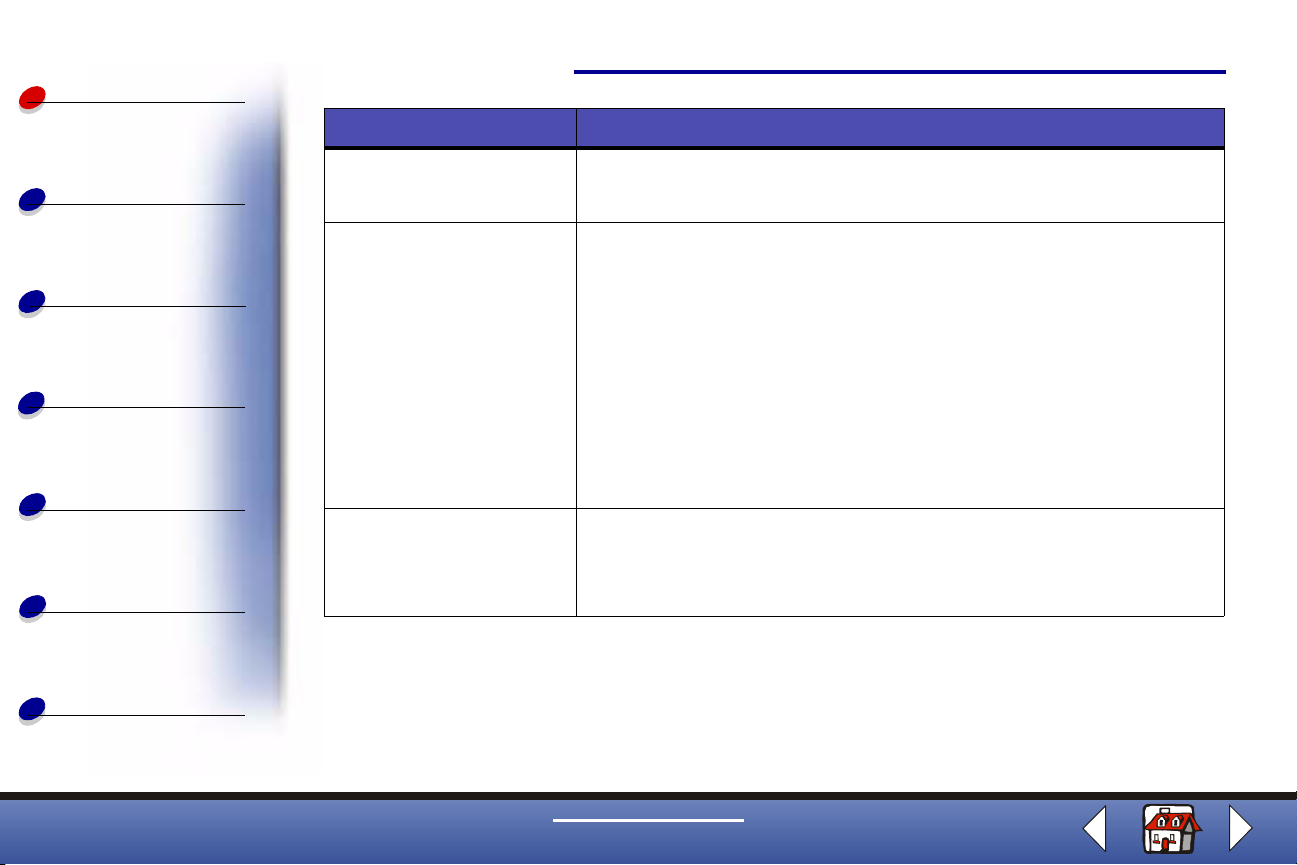
Temel Bilgiler
Kopyalama
Maksimum yükleme: Yapılması gerekenler:
10 asetat • Asetatın kaba yüzü size dönük.
•Kağıt kılavuzu asetatların kenarına dayanıyor.
Temel Bilgiler
19
Yazdırma
Tar ama
Sorun Giderme
Duyurular
Dizin
100 yaprak özel
boyutta kağıt
25 mulaj • Mulaj paketindeki yükleme yönergelerini izleyin.
•Yazdırılacak yüz size dönük.
•Kağıt büyüklükleri şu boyutlarda:
– Genişlik:
76 mm - 216 mm
3,0 – 8,5 inç.
– Uzunluk:
127 - 432 mm
5,0 - 17,0 inç.
•Kağıt kılavuzu kağıdın kenarına dayanıyor.
•Yazdırılacak yüz (boş taraf) size dönük.
•Kağıt kılavuzu mulajın kenarına dayanıyor.
www.lexmark.com
Lexmark X84-X85
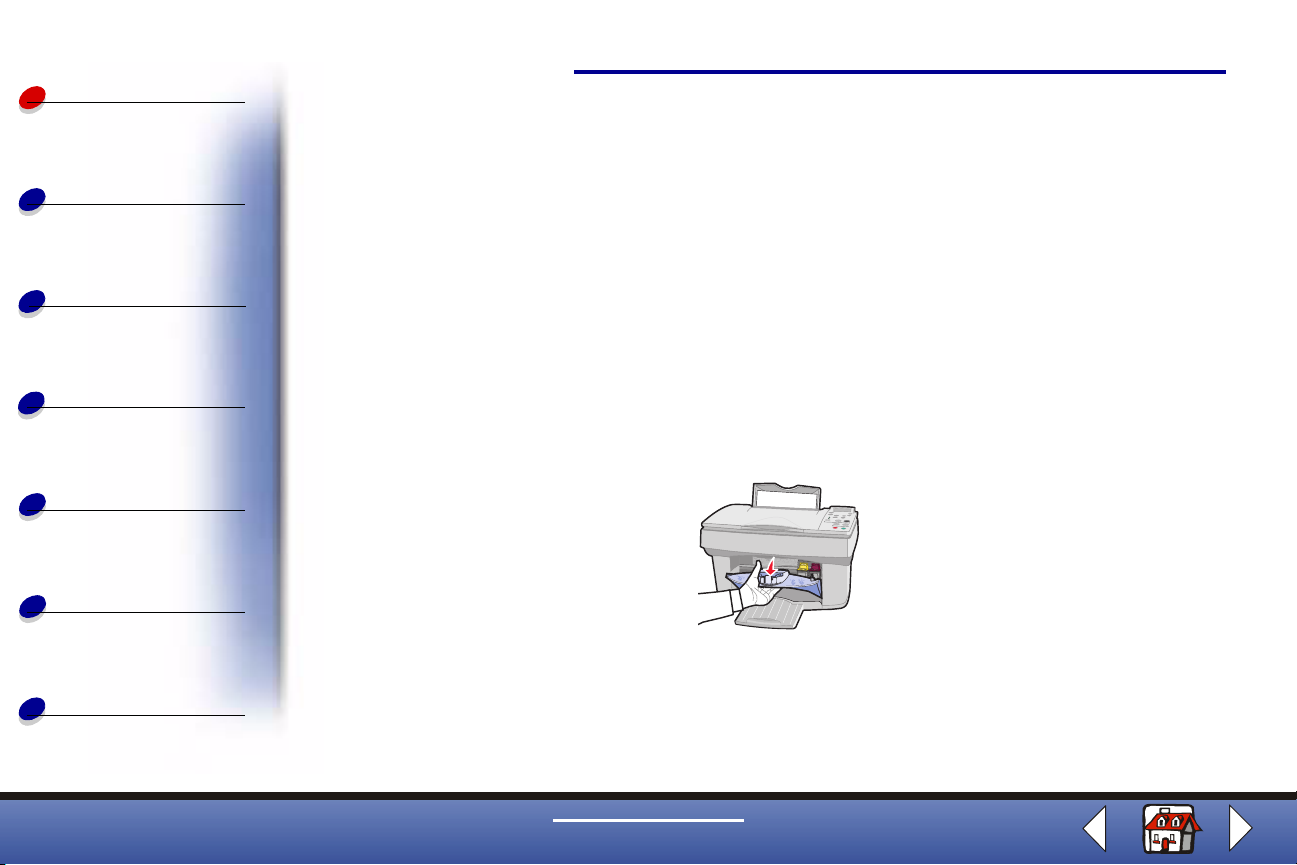
Temel Bilgiler
Kartuş değiştirme
Temel Bilgiler
20
Kopyalama
Yazdırma
Tar ama
Sorun Giderme
Duyurular
Dizin
Lexmark X84-X85’de aşağıdaki kartuşlar kullanılmaktadır:
Siyah 12A1970
Renkli 15M0120
Yüksek Verimli Siyah 12A1975
Yüksek Verimli Renkli 15M0125
1 Yazıcının açık olduğundan emin olun.
2 Kartuş kapağını açın.
Kartuş taşıyıcısı, yazıcı meşgul olmadığı sürece, yükleme konumuna taşınır.
www.lexmark.com
Lexmark X84-X85
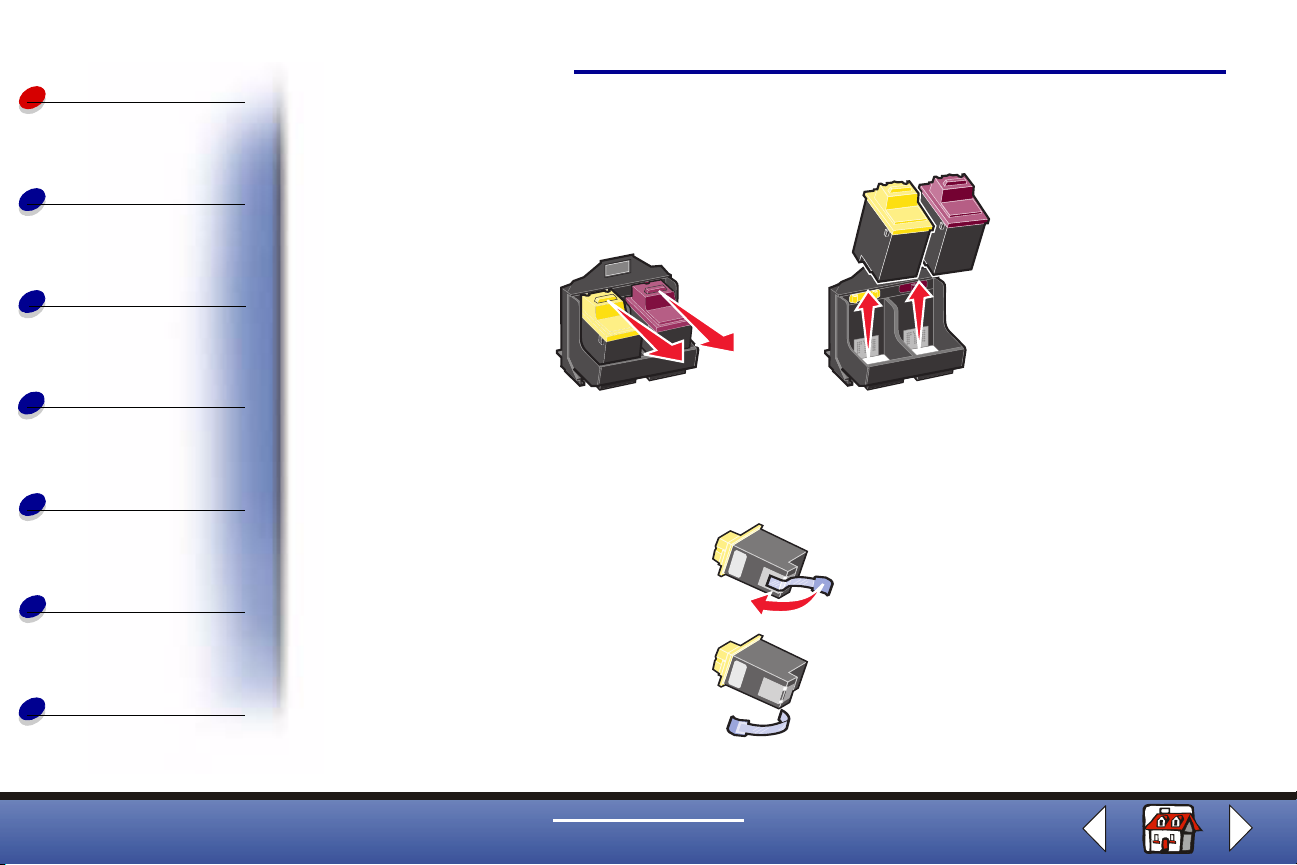
Temel Bilgiler
Kopyalama
Yazdırma
Tar ama
Sorun Giderme
Duyurular
Temel Bilgiler
3 Eski kartuşu kendinize doğru çekip dışarı çıkarın. Hava geçirmez bir taşı yıcı içinde
saklayın veya atın.
4 Yeni kartuşu takın.
a Yeni bir kartuş takarken, yalnız kartuşun altındaki yapıştırıcı ve saydam bandı
kaldırın.
21
Dizin
www.lexmark.com
Lexmark X84-X85
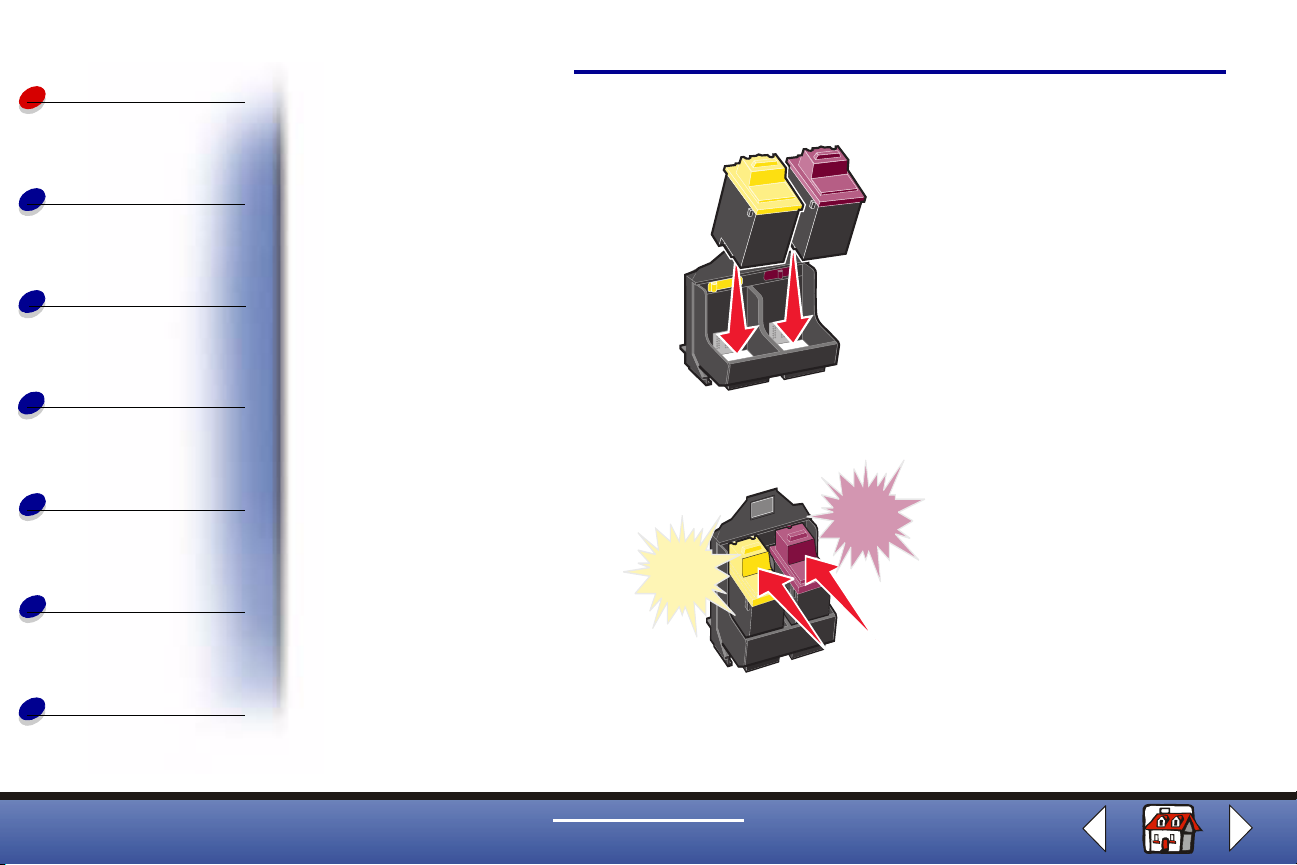
Temel Bilgiler
Kopyalama
Yazdırma
Tar ama
Sorun Giderme
Duyurular
b Kartuşu taşıyıcıya yerleştirin.
c Yerine oturuncaya kadar kartuşu itin.
TIK
TIK
Temel Bilgiler
22
Dizin
Uyarı: Kartuşun altın renkli kontak alanına dokunmayın.
www.lexmark.com
Lexmark X84-X85
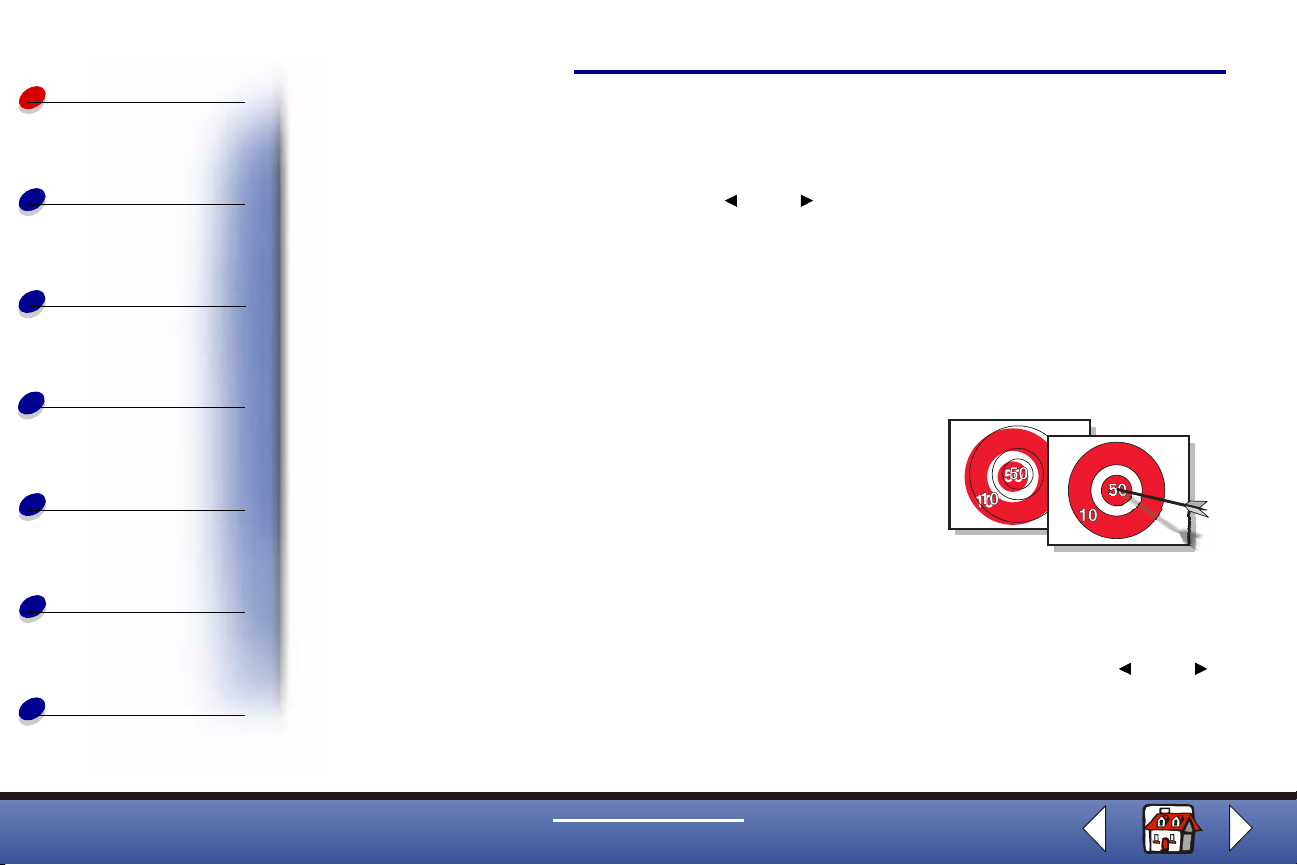
Temel Bilgiler
Kopyalama
Temel Bilgiler
5 Kartuş kapağını kapatın.
6 Ta kılan kartuş tipini operatör panelinden seçin.
7 Seçimler boyunca kaydırmak için düğmelerini kullanın.
8 Select düğmesine basın.
ya da
23
Yazdırma
Tar ama
Sorun Giderme
Duyurular
Dizin
Not: Yeni kartuş taktıysanız, bir hizalama sayfası yazdırılır. Deseni ve en düz
çizgiyi oluşturan desen numaralarını seçmek için operatör paneli üzerindeki
ok düğmelerini kullanın. Yönergeler için bir sonraki bölüme bakın.
Kartuş hizalama
Yazdırma kalitesini iyileştirmek için kartuşları hizalamanız
gerekebilir. Kartuşları operatör panelini veya Denetim
Programı’nı kullanarak hizalayabilirsiniz. Denetim
Programı’nın kullanımına ilişkin yardım için, bkz. sayfa 11
Operatör panelini kullanmak için:
1 Ekranda Maintenance (Bakım) görüntüleninceye kadar Menu düğmesine basın.
2 Ekranda Align Cartridges (Kartuşları Hizala) görüntüleninceye kadar
düğmesine basın.
3 Select düğmesine basın.
www.lexmark.com
Lexmark X84-X85
ya da
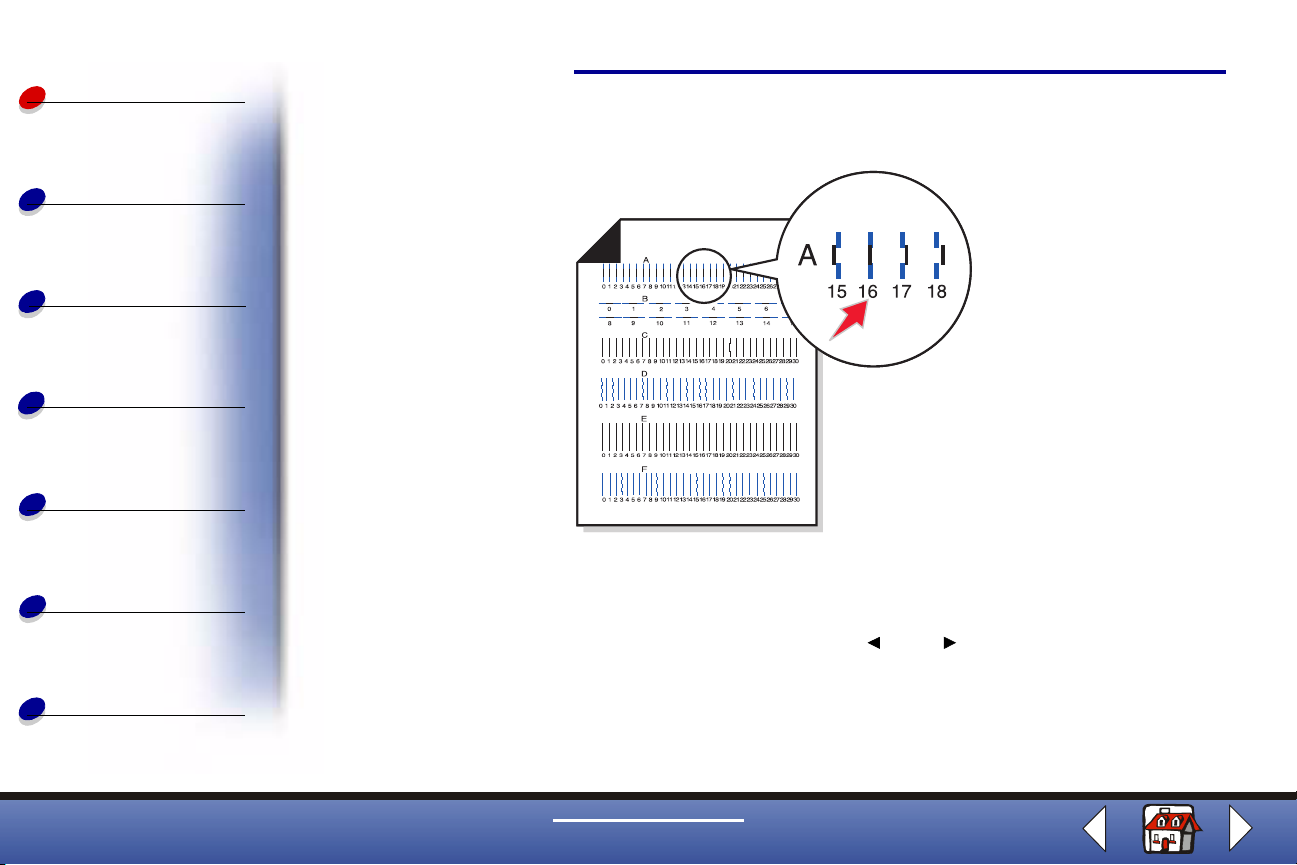
Temel Bilgiler
Kopyalama
Yazdırma
Tar ama
Sorun Giderme
Duyurular
Temel Bilgiler
24
4 Çok sayıda deseni bulunan bir hizalama sayfası yazdırılır. Her desenin altında bir
numara görünür. Yazdırılan sınama deseni aşağıda gösterilene benzer:
5 Sınama sayfası üzerindeki her hizalama grubu için, düz çizgiye en yakın olan desenin
numarasını belirleyin.
Dizin
6 Sınama sayfasında seçtiğiniz sayıya gitmek için düğmesine basın.
ya da
7 Select düğmesine basın.
www.lexmark.com
Lexmark X84-X85
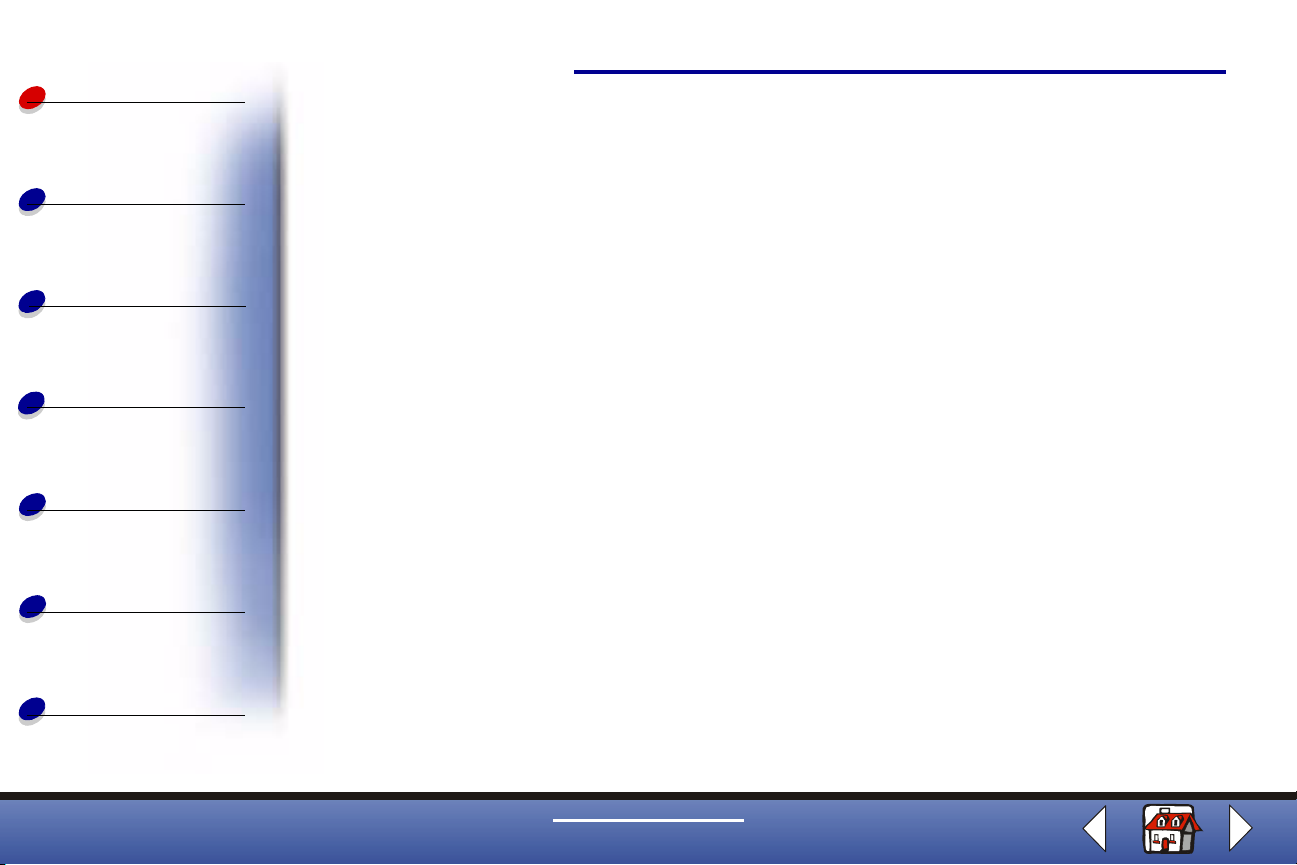
Temel Bilgiler
Kartuşları koruma
Temel Bilgiler
25
Kopyalama
Yazdırma
Tar ama
Sorun Giderme
Duyurular
Dizin
Yazdırma kartuşunuzun uzun ömürlü olması ve yazıcınızdan optimum performans almak için:
• Tak ac ağınız zamana kadar, yeni bir yazıcı kartuşunu paketinden çıkarmayın.
• Değiştirmek, temizlemek ya da hava geçirmez bir taşıyıcı içinde saklamak dışında
hiçbir nedenle kartuşu yazıcıdan çıkarmayın. Yazıcı kartuşu, yazıcıdan ayrılırsa ve
uzun bir dönem ışıkta kalırsa, doğru bir şekilde yazdırmaz.
• Yazdırma kartuşunun mürekkebi biterse, değiştirinceye kadar boş kartuşu yazıcıda
bırakın. Yazıcıda tek bir kartuş kullanmak yazdırma sorunlarına yol açabilir.
Lexmark yazıcısının garanti belgesi, doldurulmuş bir kartuşun yol açtığı hata ve hasarların
onarımını kapsamaz. Lexmark doldurulmuş kartuş kullanılmasını önermez. Kartuşların
yeniden doldurulması yazdırma kalitesini etkileyebilir ve yazıcıya zarar verebilir. En iyi sonuç
için, Lexmark sarf malzemelerini kullanın.
www.lexmark.com
Lexmark X84-X85
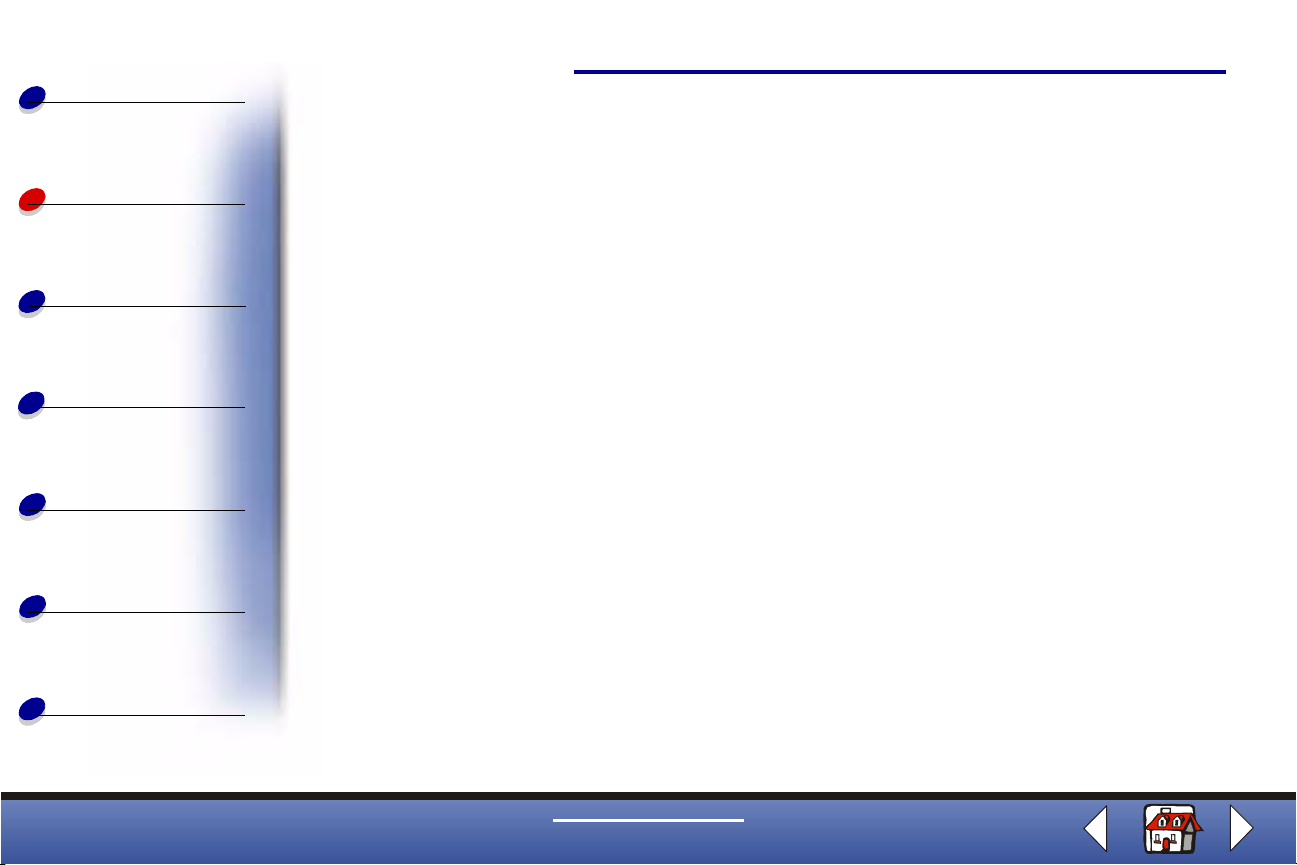
Temel Bilgiler
Bu bölümde aşağıdaki konulara ilişkin bilgiler sağlanmaktadır:
Kopyalama
26
Kopyalama
Yazdırma
Tar ama
Sorun Giderme
Duyurular
Dizin
• Kopyalama yönergeleri
• Kopyalama ayarlarını özelleştirme
• Özel kopyalama özelliklerini kullanma
• Proje oluşturma
www.lexmark.com
Lexmark X84-X85
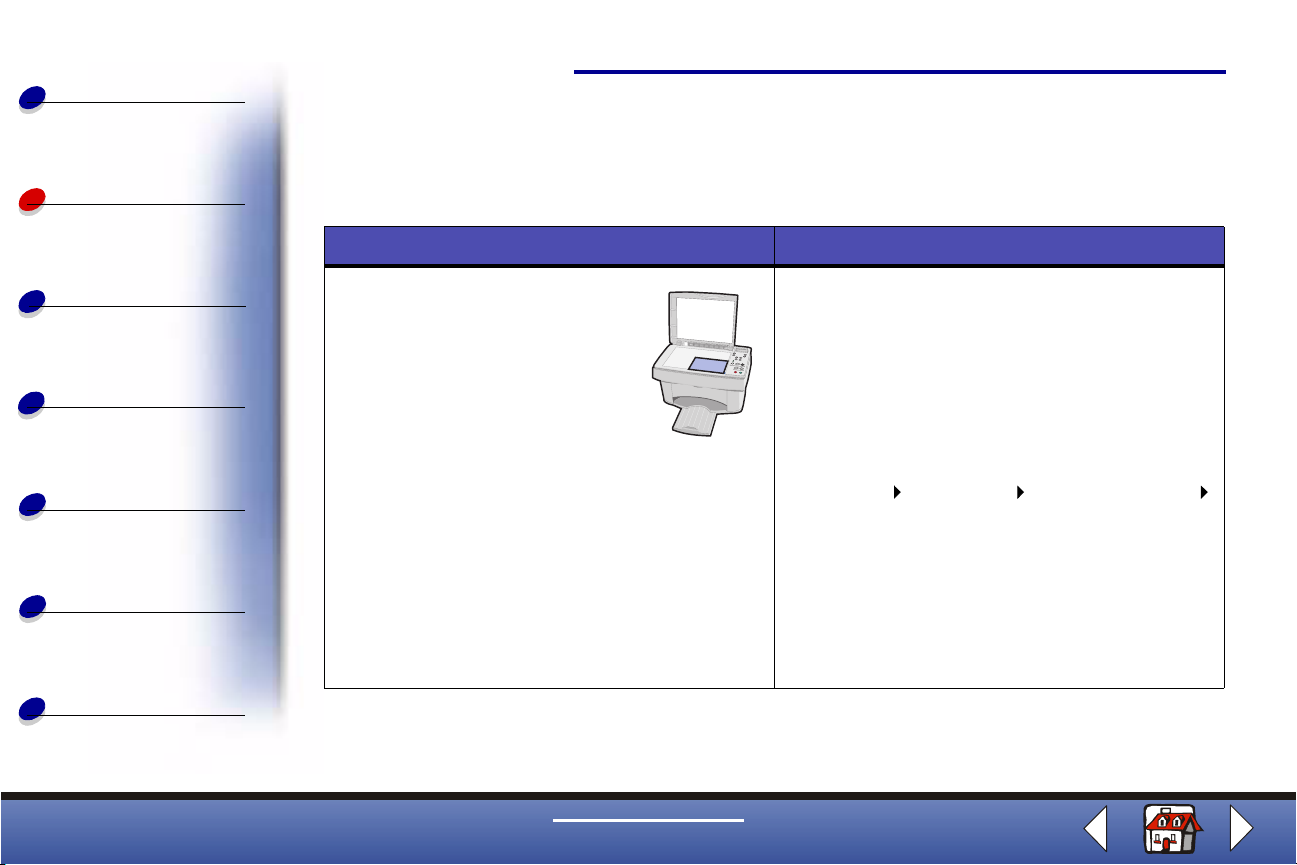
Temel Bilgiler
Kopyalama yönergeleri
Kopyalama
27
Kopyalama
Yazdırma
Tar ama
Sorun Giderme
Duyurular
Dizin
Not: A4 kullanıcıları, varsayılan kağıt boyutunu ayarlamak için bkz: sayfa 14.
Operatör panelini kullanarak: Bilgisayarı kullanarak:
1 Yazıcının açık olduğundan
emin olun.
2 Üst kapağı açın.
3 Belgenizi, ön yüzü aşağı
gelecek şekilde, tarayıcı
yatağının sağ alt köşesine
yerleştirin.
4 Üst kapağı kapatın.
5
Color Copy (Renkli Kopya) veya Black Copy
(Siyah Kopya) düğmesine basın.
1 Bilgisayarınızın ve yazıcının açık
olduğundan emin olun.
2 Üst kapağı açın.
3 Belgenizi, ön yüzü aşağı gelecek şekilde,
tarayıcı yatağının sağ alt köşesine
yerleştirin.
4 Üst kapağı kapatın.
5 Başlat Programlar Lexmark X84-X85
Scan & Copy Control Program
seçeneklerini tıklatın.
6 Kopya sayısını seçin.
7 Kopyanız için istediğiniz renge karşılık
gelen seçenek düğmesini tıklatın.
8 Copy düğmesini tıklatın.
www.lexmark.com
Lexmark X84-X85
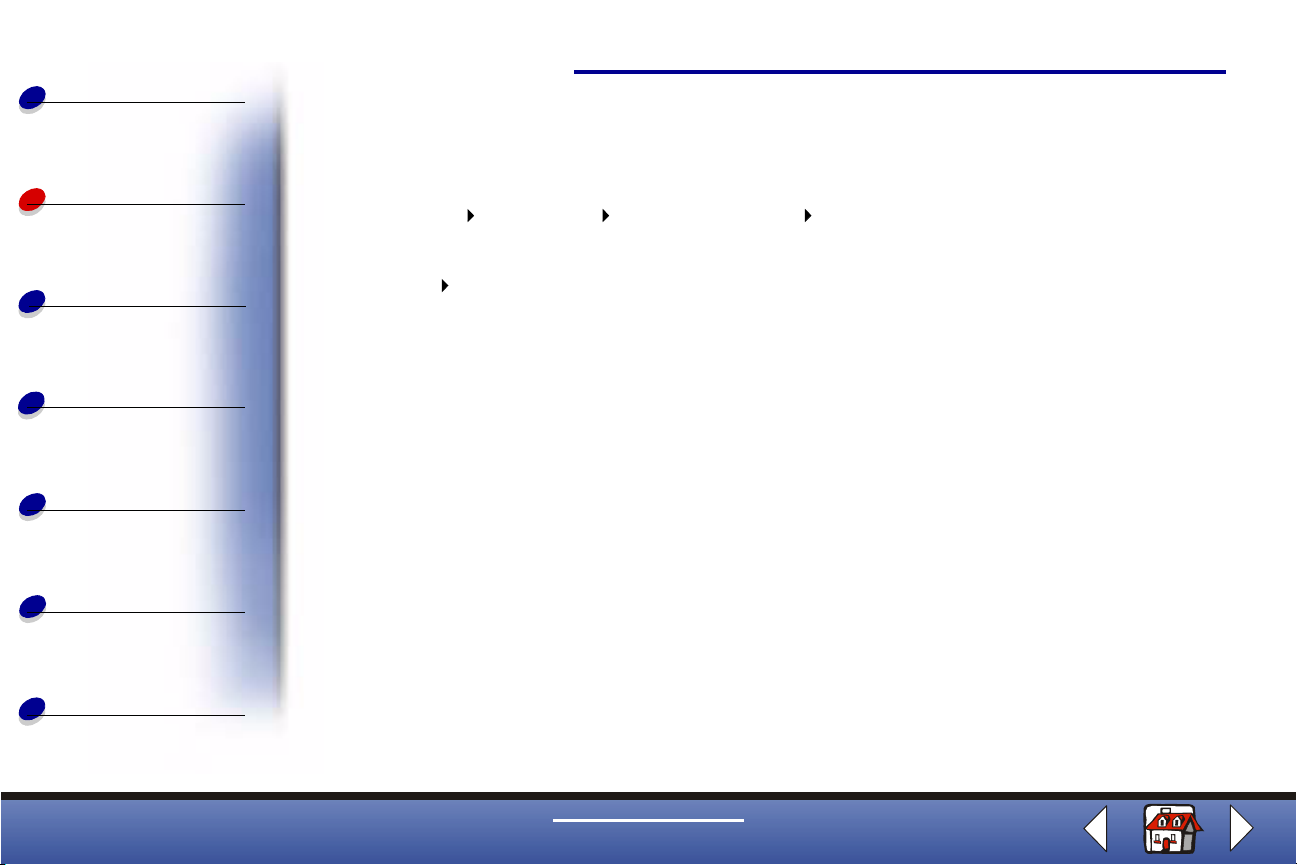
Temel Bilgiler
Kopyalama ayarlarını özelleştirme
Kopyalama
28
Kopyalama
Yazdırma
Tar ama
Sorun Giderme
Duyurular
Dizin
Kopyalamadan önce belgeniz üzerinde değişiklik yapabilirsiniz.
1 Başlat Programlar Lexmark X84-X85 Scan & Copy Control Program
seçeneklerini tıklatın.
2 File Setup öğesini tıklatın.
3 Copy/Fax sekmesini tıklatın.
4 Ayarları özelleştirin.
5 Kopyalamak için OK düğmesini tıklatın.
www.lexmark.com
Lexmark X84-X85
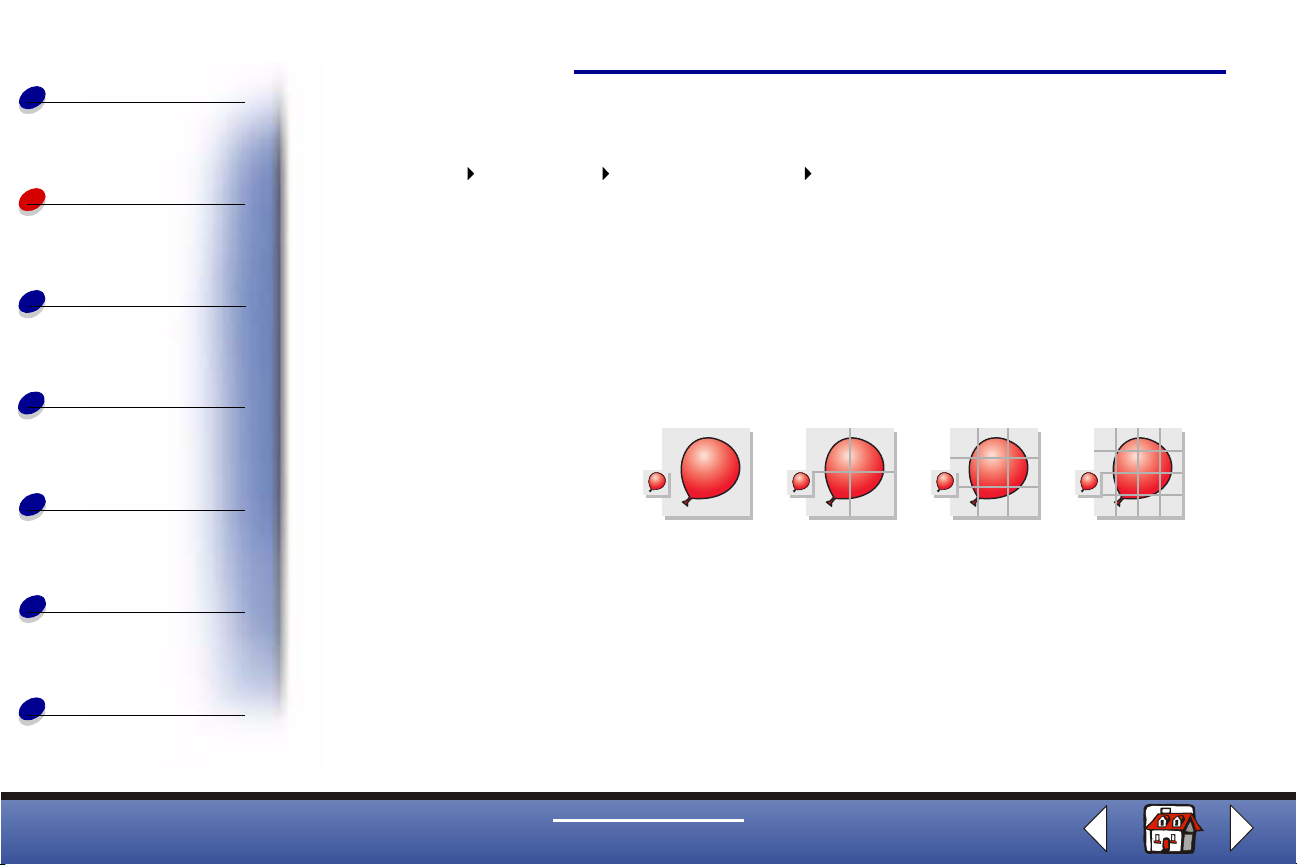
Temel Bilgiler
Özel kopyalama özelliklerini kullanma
Kopyalama
29
Kopyalama
Yazdırma
Tar ama
Sorun Giderme
Duyurular
Dizin
1 Başlat Programlar Lexmark X84-X85 Scan & Copy Control Program
seçeneklerini tıklatın.
2 Fit to Page (Sayfaya Sığdır) alanında, Poster (Poster), Clone (Çoğalt) veya Autofit’i
(Otomatik Sığdır) seçin.
3 Paper Type/Print Quality sekmesini tıklatıp harmanlama özelliğini etkinleştirmek
üzere Paper sekmesini seçin.
Poster
Bir görüntüyü
birden çok
sayfaya
basar.
Bilgisayarı kullanmadan da bir poster oluşturabilirsiniz. Bkz: sayfa 32.
Asıl belge 2 x 2 3 x 3 4 x 4
www.lexmark.com
Lexmark X84-X85
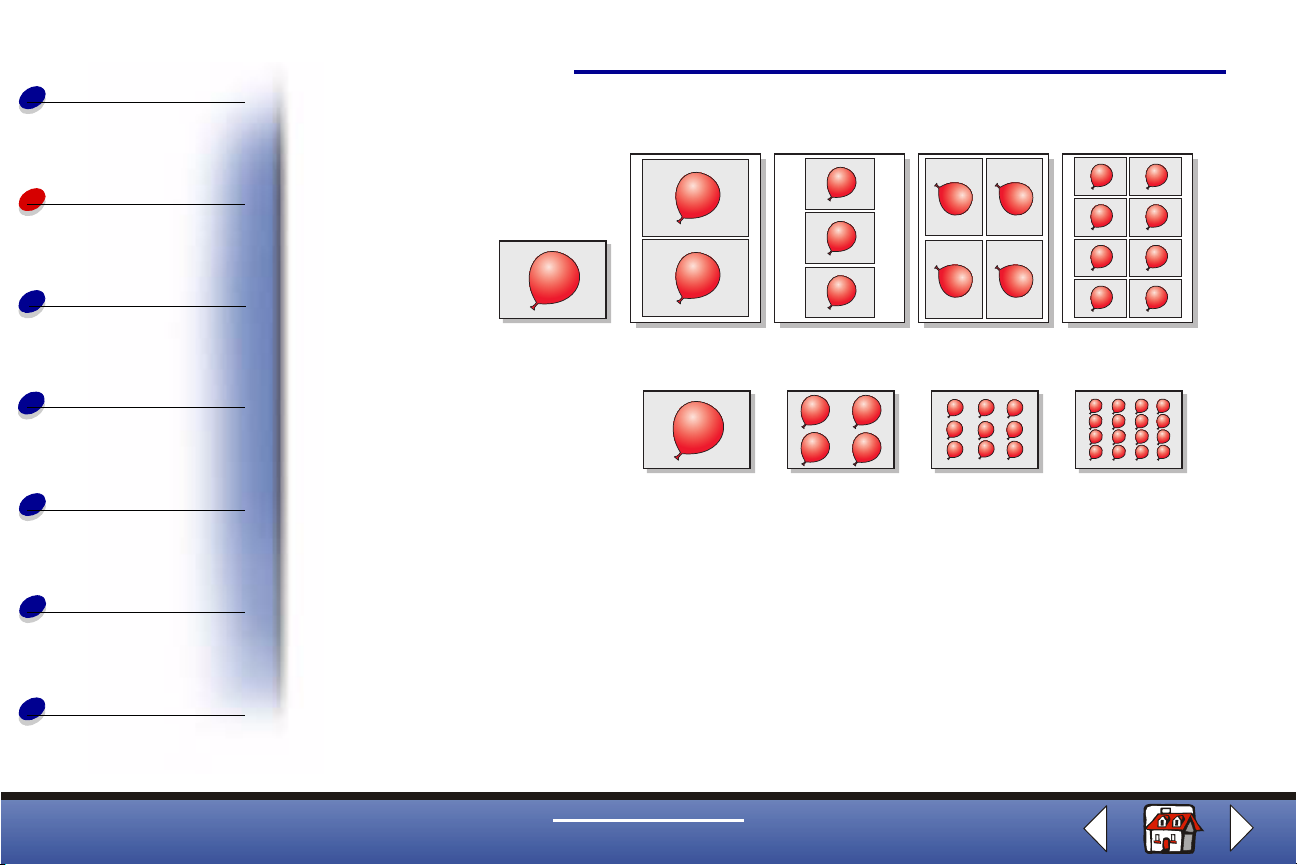
Temel Bilgiler
Kopyalama
30
Kopyalama
Yazdırma
Tar ama
Sorun Giderme
Duyurular
Dizin
Çoğaltma
Operatör
panelinden
çoğaltma
Bir resmin
birden çok
kopyasını
aynı sayfaya
yazdırır.
Bir resmin
birden çok
kopyasını
aynı sayfaya
yazdırır.
Bilgisayarı kullanmadan da resim çoğaltabilirsiniz. Bkz: sayfa 35.
2 resim 3 resim 4 resim 8 resim
Asıl belge 4 resim 9 resim 16 resim
www.lexmark.com
Lexmark X84-X85
